Page 1
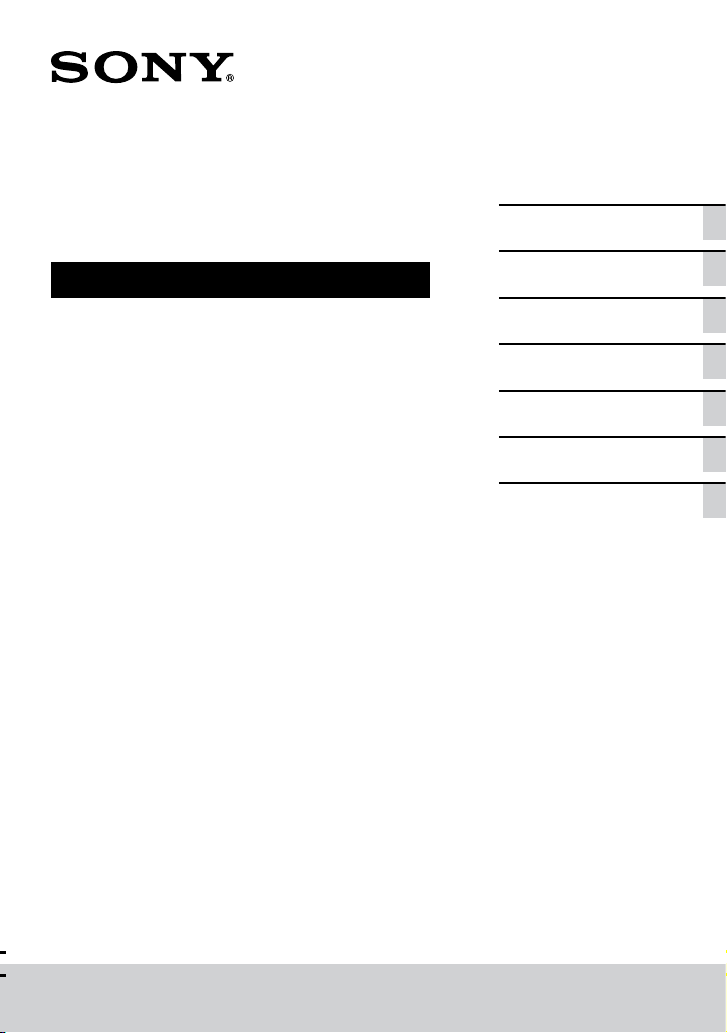
4-542-875-21(1)
Sound Bar
Инструкция по эксплуатации
Подготовка к
эксплуатации
Воспроизведение USB
Тюнер
BLUETOOTH
Регулировка звука
Прочие операции
Дополнительная
информация
HT-GT1
Page 2
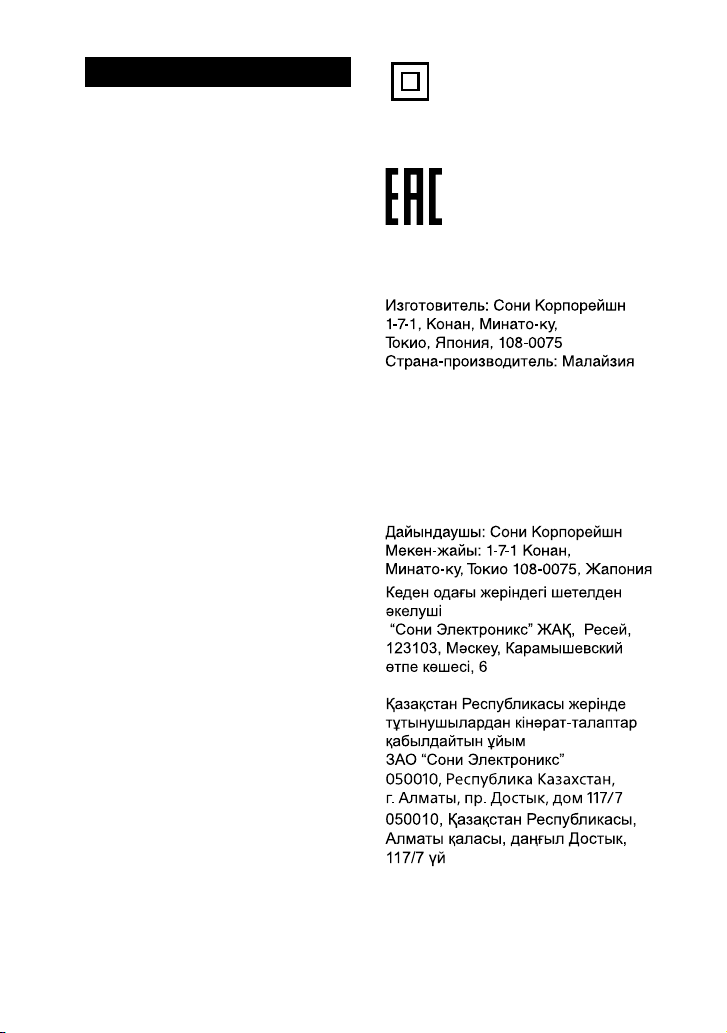
ПРЕДУПРЕЖДЕНИЕ
Для снижения риска возгорания
не закрывайте вентиляционное
отверстие аппарата газетами,
скатертью, шторами и т.п.
Не подвергайте аппарат
воздействию открытого огня
(например, зажженных свечей).
Для снижения риска возгорания или
поражения электрическим током
не подвергайте данный аппарат
воздействию капель или брызг и
не размещайте на нем предметы,
наполненные жидкостью, например,
вазы.
Так как штепсельная вилка
используется для отключения
аппарата от сети, подсоедините
аппарат к легкодоступной
сетевой розетке. В случае если
Вы заметите ненормальность в
аппарате, немедленно отсоедините
штепсельную вилку от сетевой
розетки.
Не устанавливайте аппарат в
закрытом месте, таком, как книжная
полка или встроенный шкаф.
Не подвергайте батарейки или
приборы с установленными в
них батарейками чрезмерному
воздействию тепла, например
солнечного света и огня.
Аппарат не будет отключен от сети
до тех пор, пока он будет оставаться
подсоединенным к розетке
переменного тока, даже если сам он
при этом будет выключен.
Класс защиты от поражения
электрическим током II
Дата изготовления указана на
задней панели основного аппарата.
Для покупателей в России
Звуковая панель
Импортер на территории стран
Таможенного союза ЗАО “Сони
Электроникс”, Россия, 123103,
Москва, Карамышевский проезд, 6
Для покупателей в
Казахстане
Дата изготовления указана на
изделии и его упаковке в
следующем формате:
“PRODUCED: MM-YYYY”, где
“PRODUCED” – Дата изготовления,
“MM” – месяц, “YYYY” – год
изготовления.
RU
2
Page 3
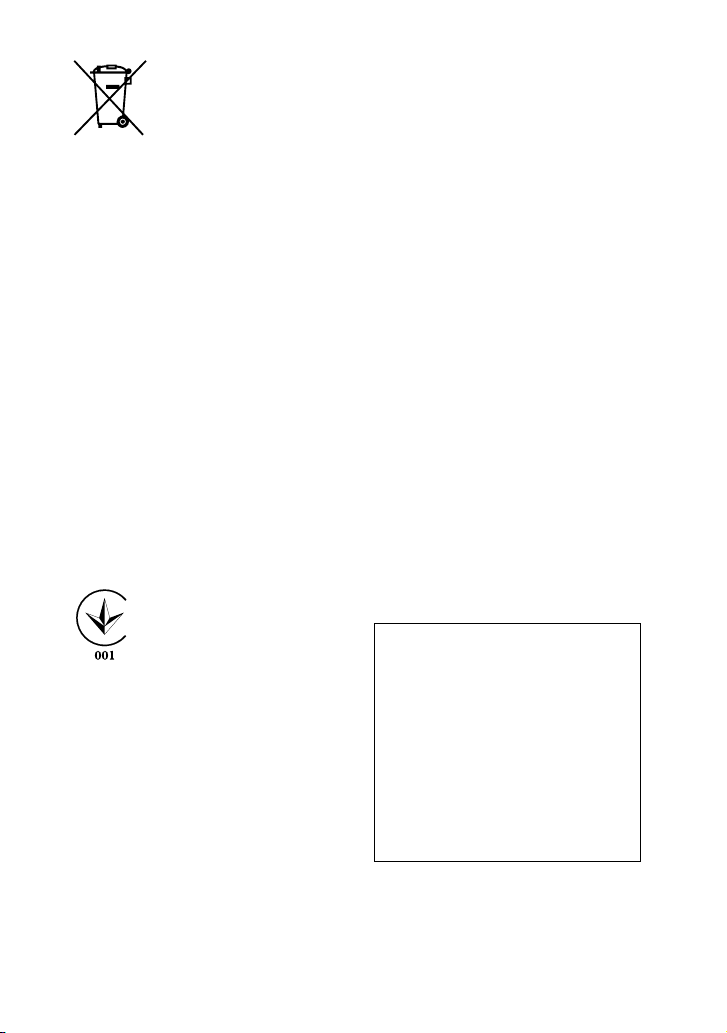
Утилизация
использованных
элементов питания
и отслужившего
электрического и
электронного
оборудования
(Директива
применяется в
странах Евросоюза
и других
европейских
странах, где
действуют системы
раздельного сбора
отходов)
Информация для
покупателей в Украине
Уполномоченный представитель в
Украине по вопросам соответствия
требованиям технических
регламентов: ООО “Сони Украина”,
ул. Спасская 30, г.Киев, 04070,
Украина.
Оборудование отвечает
требованиям:
- Технического регламента
ограничения использования
некоторых опасных веществ в
электрическом и электронном
оборудовании (постановление
КМУ от 03.12.2008 № 1057);
- Технического регламента по
электромагнитной совместимости
оборудования (постановление
КМУ от 29.07.2009 № 785);
- Технического регламента
безопасности низковольтного
электрического оборудования
(постановление КМУ от 29.10.2009
№ 1149).
Производитель Сони Корпорейшн
этим декларирует, что оборудование
звуковая панель HT-GT1 отвечает
требованиям и другим применимым
положениям Технического
регламента радиооборудования и
телекоммуникационного конечного
(терминального) оборудования.
Получить декларацию соответствия
можно по адресу ООО “Сони
Украина”, ул. Спасская 30, г.Киев,
04070, Украина, e-maіl іnfo@sony.ua.
Звуковая панель предназначена
для использования в следующих
целях:
Воспроизведение музыкальных
источников на устройствах USB
и BLUETOOTH
Прослушивание радиостанций
Прослушивание звука
телевизора
Использование функции “Сеть
вечеринки” для проведения
общественных мероприятий
RU
3
Page 4
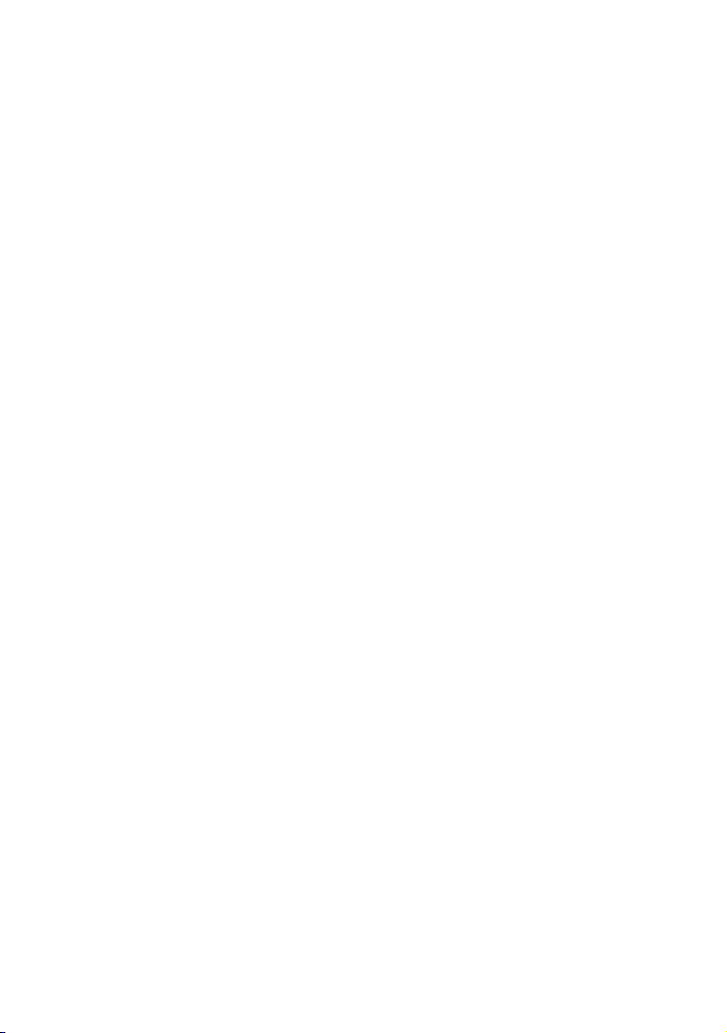
Примечания о лицензии и
торговой марке
ˎ Лицензия на технологию звуковой
кодировки MPEG Layer-3 и
патенты получена от Fraunhofer IIS
и Thomson.
ˎ Windows Media является
зарегистрированным товарным
знаком или товарным знаком
корпорации Microsoft в
Соединенных Штатах и/или в
других странах.
ˎ Данный аппарат защищен
определенными правами на
интеллектуальную собственность
Корпорации Microsoft.
Запрещено использование или
распространение указанной
технологии вне данного аппарата
без лицензии Microsoft или
дочерних компаний Microsoft.
ˎ Текстовый символ и логотип
BLUETOOTH® являются
зарегистрированными товарными
знаками, принадлежащими
Bluetooth SIG, Inc., и какое-либо
использование таких знаков Sony
Corporation осуществляется по
лицензии. Другие товарные знаки
и торговые названия являются
собственностью соответствующих
владельцев.
ˎ Знак N является товарным
знаком или зарегистрированным
товарным знаком NFC Forum, Inc. в
США и других странах.
ˎ Android™ является товарным
знаком Google Inc.
ˎ Google Play™ является товарным
знаком Google Inc.
ˎ iPhone и iPod touch являются
товарными знаками Apple Inc.,
зарегистрированными в США и
других странах. App Store является
знаком обслуживания Apple Inc.
ˎ “Made for iPod” и “Made for iPhone”
означает, что электронный
аксессуар предназначен
специально для подсоединения к
iPod или iPhone соответственно, и
сертифицирован разработчиком
в соответствии со стандартами
качества Apple. Apple не
несет ответственности за
функционирование данного
устройства или его соответствие
стандартам безопасности и
регулятивным нормам. Имейте
в виду, что использование
данного аксессуара с iPod
или iPhone может влиять на
функционирование беспроводной
связи.
ˎ Все другие товарные знаки
и зарегистрированные
товарные знаки принадлежат
соответствующим владельцам. В
данном руководстве знаки ™ и ®
не указываются.
RU
4
Page 5
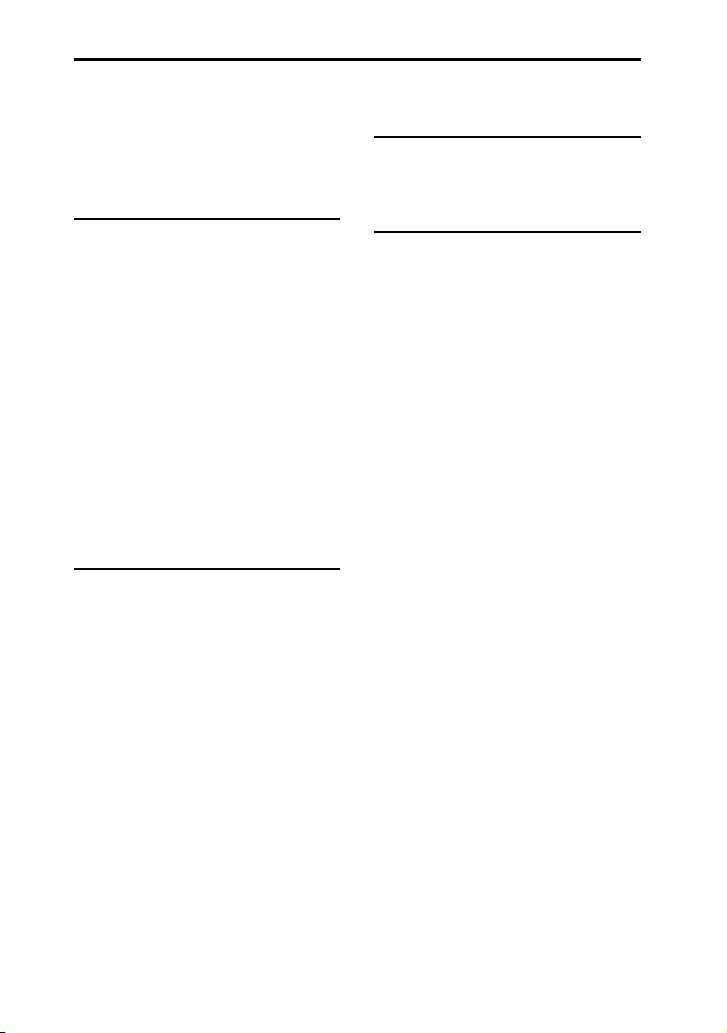
Оглавление
Руководство по
компонентам и
регуляторам ......................... 7
Подготовка к
эксплуатации
Установка системы .............. 11
Надежное подключение
системы ................................14
Вставка батареек ................15
Подготовка для звука
телевизора ..........................16
Переноска сабвуфера или
акустической системы ........18
Установка часов ..................18
Изменение режима
дисплея ................................19
Воспроизведение USB
Перед использованием
устройства USB ................... 20
Воспроизведение
устройства USB ................... 20
Тюнер
Прослушивание
радиоприемника ............... 22
BLUETOOTH
О беспроводной
технологии BLUETOOTH ..... 23
Прослушивание музыки на
устройстве BLUETOOTH с
помощью беспроводной
связи .................................... 23
Установка аудиокодеков
BLUETOOTH ......................... 28
Установка режима
ожидания BLUETOOTH ....... 28
Включение или
выключение сигнала
BLUETOOTH ......................... 29
Использование “SongPal”
через BLUETOOTH ............... 29
RU
5
Page 6
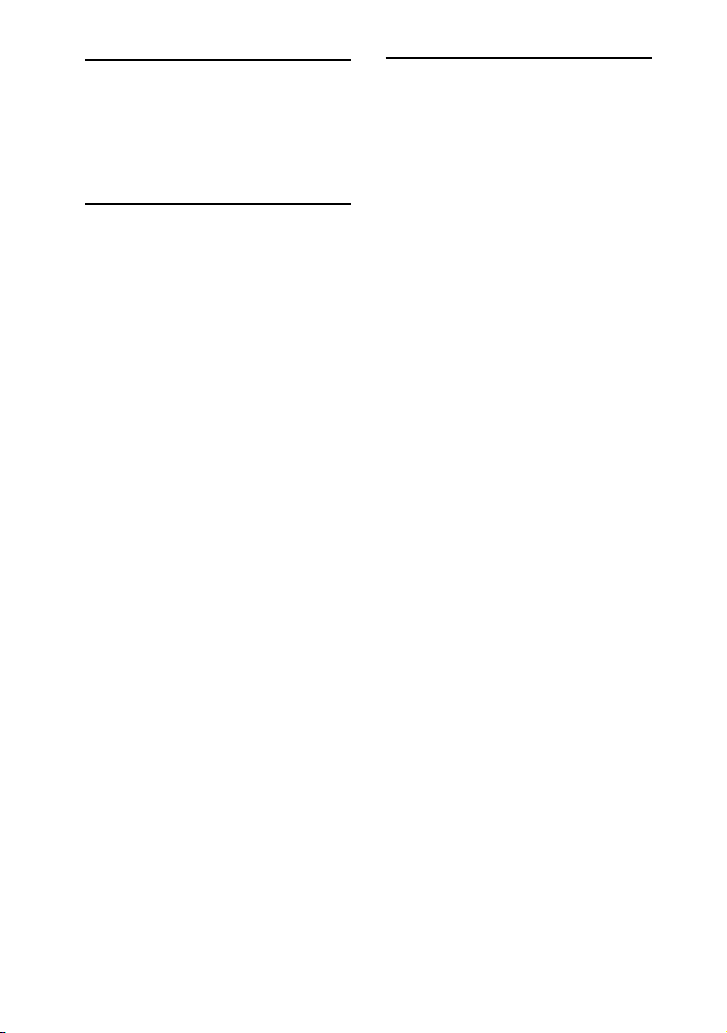
Регулировка звука
Регулировка звука .............30
Создание собственной
установки эквалайзера
аудиосигнала .....................30
Прочие операции
Использование функции
Сеть вечеринки ...................31
Просмотр информации на
дисплее ............................... 34
Изменение шаблона
подсветки акустической
системы ............................... 34
Использование
таймеров............................. 35
Использование
дополнительного
оборудования ....................36
Отключение кнопок на
сабвуфере
(Блокировка от детей) ....... 37
Установка функции
автоматического
перехода в режим
ожидания ............................ 37
Дополнительная
информация
Информация о
совместимых
устройствах ........................38
Отыскание и устранение
неисправностей ................. 38
Сообщения ......................... 43
Меры
предосторожности ............44
Технические
характеристики .................. 46
RU
6
Page 7
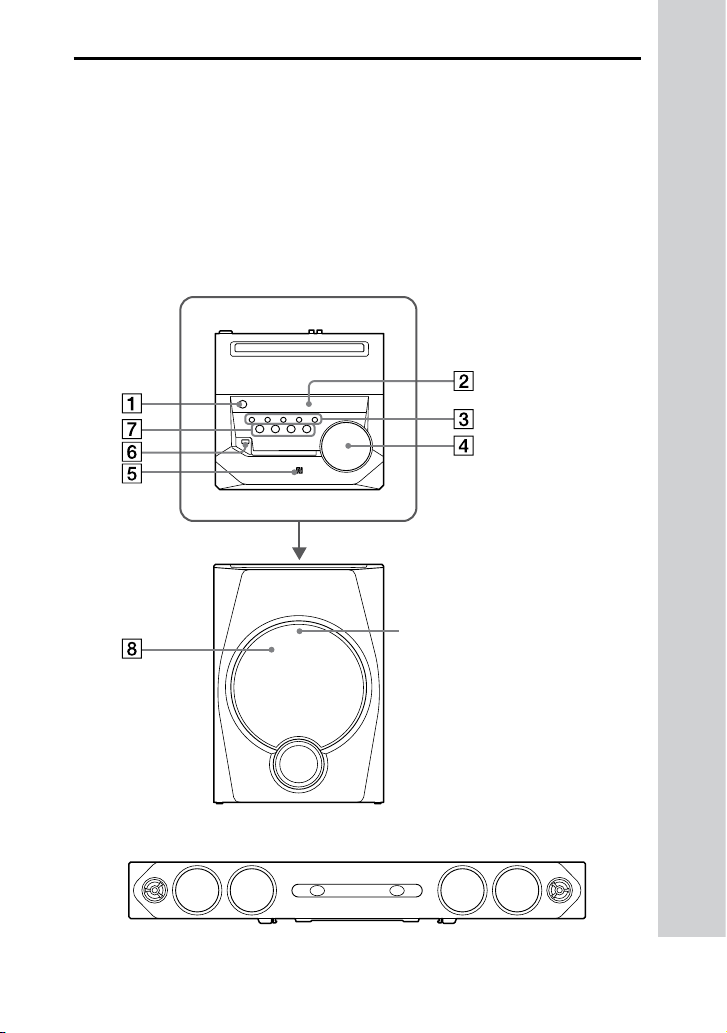
Руководство по компонентам и регуляторам
В данном руководстве в основном поясняются операции, выполняемые
с помощью пульта ДУ, однако такие операции можно также выполнять с
помощью кнопок на активном сабвуфере, которые имеют такие же или
подобные названия.
Кнопки, кроме (включение/режим ожидания), на сабвуфере можно
заблокировать для предотвращения их ошибочного использования
(стр. 37).
Активный сабвуфер
Подсветка акустической
системы (освещение)
При включении подсветки
не смотрите
непосредственно на
деталь, излучающую свет
(стр. 34).
Акустическая система
RU
7
Page 8
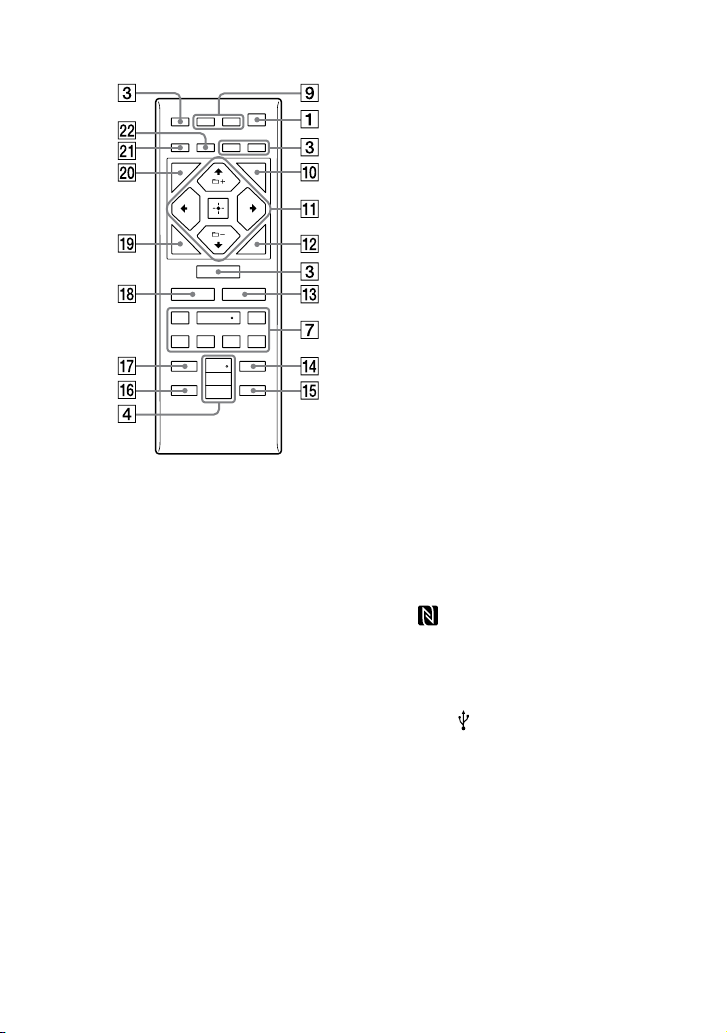
Пульт ДУ (RM-ANU215)
(включение/режим
ожидания)
Нажмите для включения
системы или установки ее в
режим ожидания.
ЖКД
(жидкокристаллический
дисплей)
Сабвуфер: FUNCTION
Пульт ДУ: FUNCTION +/−
Нажимайте для выбора
функции.
Сабвуфер:
BLUETOOTH - PAIRING
(стр. 24)
Нажмите для выбора
функции BLUETOOTH.
Удерживайте нажатой для
активации сопряжения
BLUETOOTH в функции
RU
8
BLUETOOTH.
Сабвуфер: BLUETOOTH
индикатор (стр. 23)
BASS BAZUCA (стр. 30)
Нажмите для усиления
звука нижних частот (эффект
“BASS BAZUCA ”).
SPEAKER ILLUMINATION
(стр. 34)
Нажмите для изменения
шаблона подсветки для
подсветки акустической
системы.
Сабвуфер: PARTY CHAIN
(стр. 33)
Нажмите для включения или
отключения функции Сеть
вечеринки.
Сабвуфер: VOLUME
Поворачивайте для
регулировки громкости.
Пульт ДУ: VOL +*/–
Нажимайте для регулировки
громкости.
(Метка N) (стр. 25)
Обозначение контактной
точки коммуникации
ближнего поля (NFC).
Порт (USB)
Используйте для
подсоединения устройства
USB.
Page 9
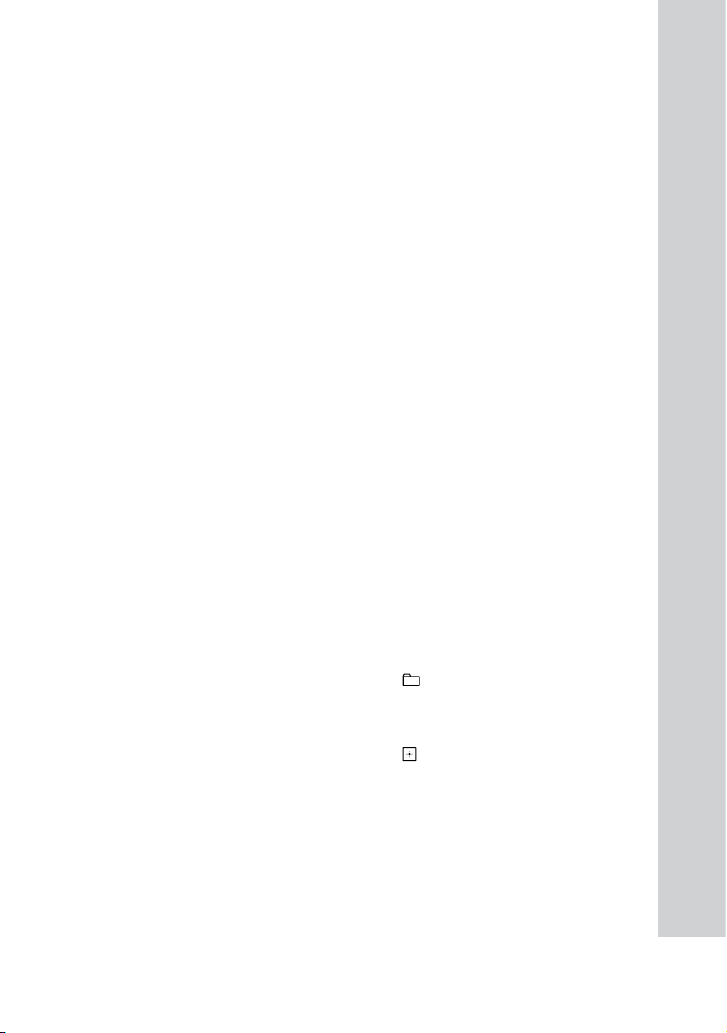
Сабвуфер:
(воспроизведение/пауза)*
Пульт ДУ:
(воспроизведение)*,
(пауза)
Нажмите для начала или
паузы воспроизведения.
Для возобновления
воспроизведения нажмите
или .
(остановка)
Нажмите для остановки
воспроизведения. При
нажатии дважды во
время воспроизведения
USB, возобновление
воспроизведения может быть
отменено.
/ (перемещение
назад/перемещение
вперед)
Нажмите для выбора файла.
TUNING+/– (стр. 22)
Нажимайте для настройки
на нужную станцию при
использовании функции
тюнера.
Пульт ДУ: /
(ускоренная прокрутка
назад/вперед)
Удерживайте нажатой для
поиска нужного места в файле
во время воспроизведения.
Пульт ДУ: PRESET+/–
(стр. 22)
Нажимайте для выбора
предустановленной станции
при использовании функции
тюнера.
Датчик пульта ДУ
TV INPUT
Нажмите для выбора входа
телевизора.
Имейте в виду, что с
помощью данного пульта
дистанционного управления
можно управлять только
телевизорами Sony.
TV (включение/режим
ожидания)
Нажмите для включения или
выключения телевизора, для
управления которым назначен
пульт ДУ.
Имейте в виду, что с
помощью данного пульта
дистанционного управления
можно управлять только
телевизорами Sony.
TUNER MEMORY (стр. 22)
Нажмите для
предварительной установки
радиостанции.
///
Нажимайте для выбора
пунктов меню.
+/– (выбор папки)
Нажмите для выбора папки на
устройстве USB.
(ввод)
Нажмите для ввода/
подтверждения настроек.
OPTIONS
Нажмите для входа в меню
опций или выхода из него.
RU
9
Page 10
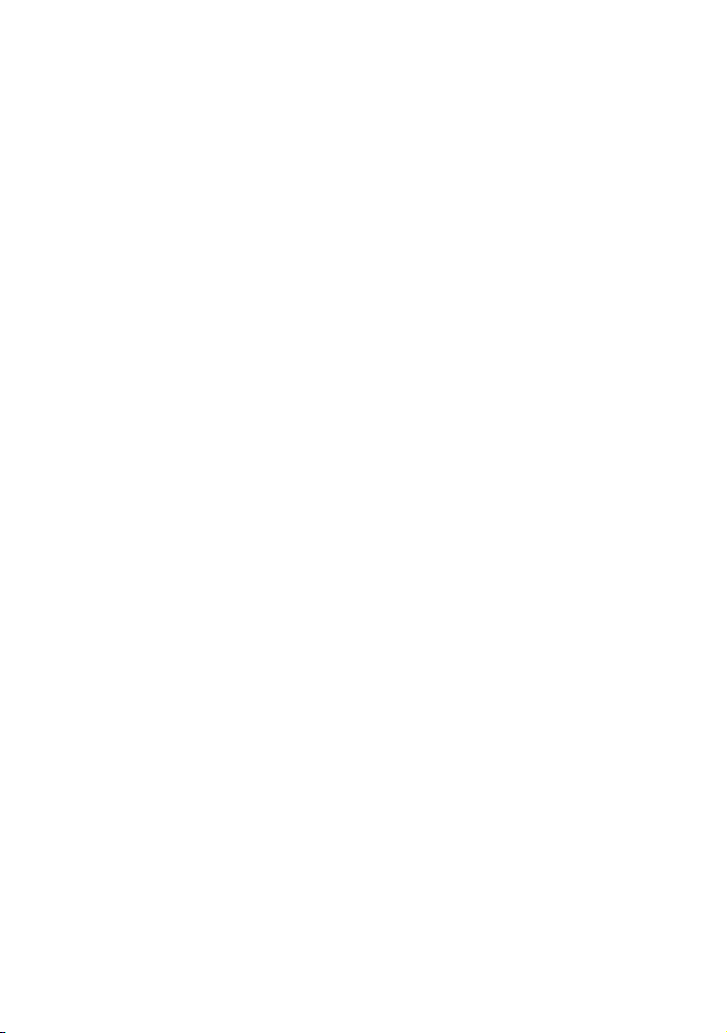
AUDIO EQ (стр. 30)
Нажмите для выбора
предустановленного
звукового эффекта.
PLAY MODE (стр. 21)
Нажмите для выбора режима
воспроизведения для
воспроизведения с устройства
USB.
REPEAT/FM MODE
Нажмите для выбора
режима повторного
воспроизведения для
функции USB (стр. 21).
Нажмите для выбора
режима приема FM
(моно или стерео) при
использовании функции
тюнера (стр. 22).
MUTING
Нажмите для выключения
звука.
SW LEVEL (стр. 30)
Нажимайте для регулировки
уровня громкости сабвуфера.
DISPLAY (стр. 19, 34)
Нажмите для изменения
информации на дисплее.
SLEEP (стр. 35)
Нажмите для установки
таймера сна.
* На кнопках , VOL + и имеется
тактильная точка. Используйте
тактильные точки в качестве
ориентиров при управлении
системой.
SOUND FIELD (стр. 30)
Нажимайте для выбора
предустановленного
звукового поля.
RETURN
Нажмите для возврата к
предыдущему экрану.
TIMER MENU (стр. 18, 35)
Нажмите для установки часов
и таймеров.
RU
10
Page 11
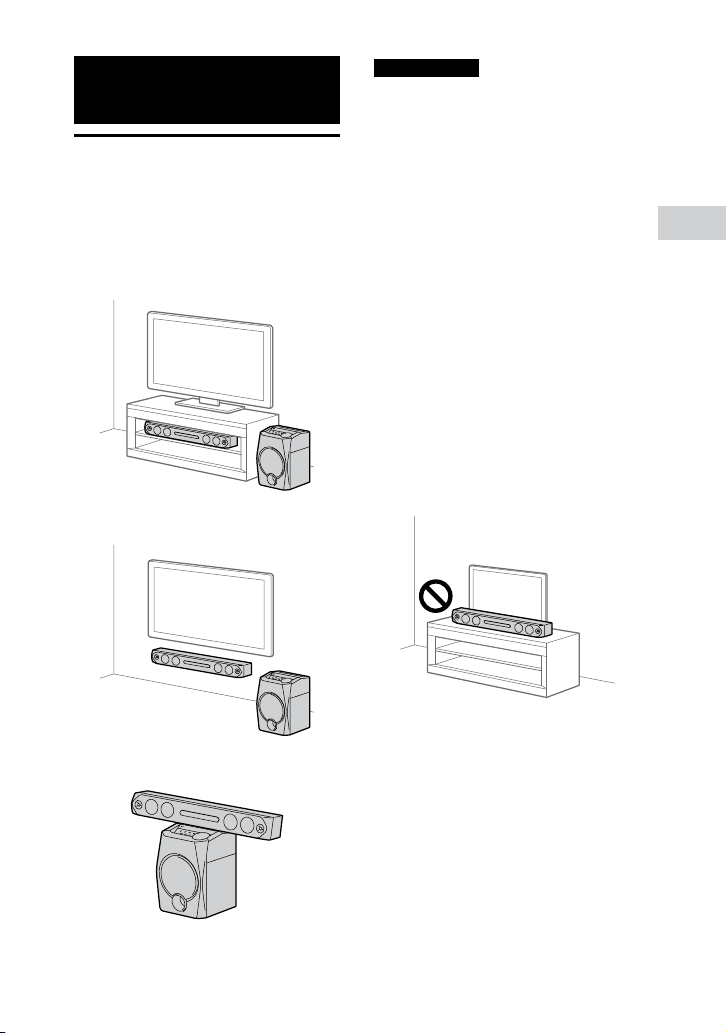
Подготовка к эксплуатации
Установка системы
На рисунках ниже показаны
примеры установки системы.
Установка акустической
ˎ
системы внутри подставки для
телевизора
Установка акустической системы
ˎ
на стене (стр.12)
Примечания
При установке акустической системы
ˎ
и сабвуфера соблюдайте следующие
меры предосторожности.
Не блокируйте вентиляционные
отверстия на задней панели
сабвуфера.
Не располагайте акустическую
систему и сабвуфер в
металлическом шкафу.
Не располагайте предметы,
например аквариум, между
акустической системой и
сабвуфером.
Расположите сабвуфер рядом с
акустической системой в одной
комнате.
Если акустическая система
ˎ
расположена перед телевизором,
убедитесь в том, что она не
загораживает экран телевизора
или датчик пульта ДУ телевизора.
Если датчик пульта ДУ телевизора
загражден акустической системой,
управление телевизором с помощью
пульта ДУ может быть невозможно.
Подготовка к эксплуатации
Установка акустической системы
ˎ
на сабвуфере (стр.13)
11
RU
Page 12
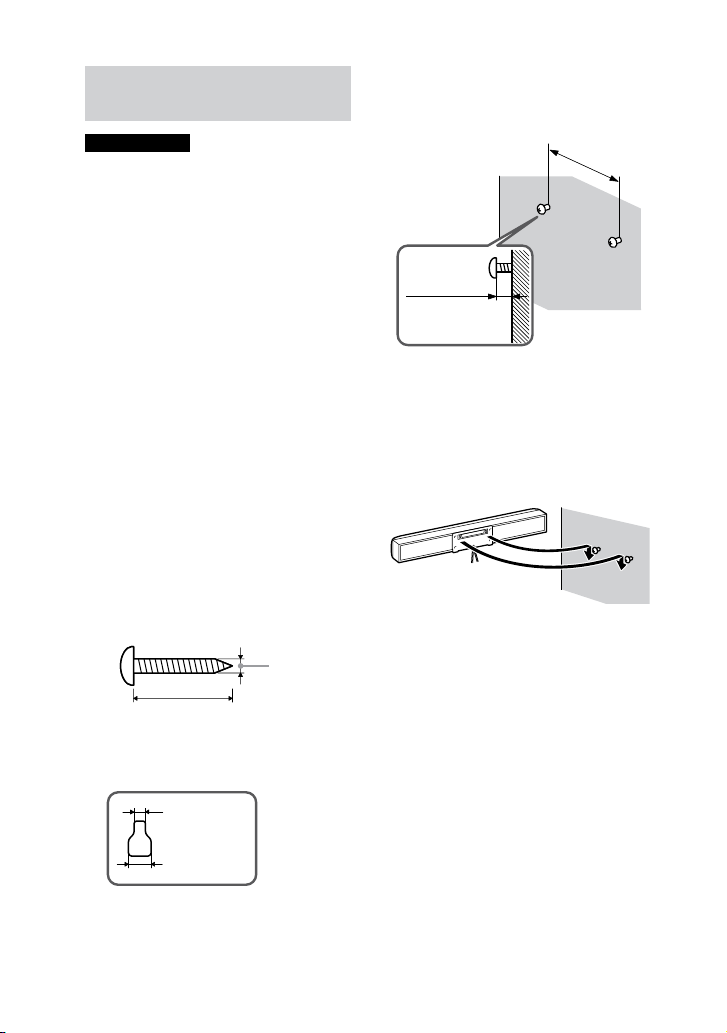
Установка акустической
системы на стене
Примечания
Используйте шурупы,
ˎ
соответствующие материалу и
прочности стены. Поскольку стена
из гипсокартонного листа особенно
хрупкая, надежно прикрепите
шурупы к стойке каркаса стены.
Установите акустическую систему
на вертикальном и плоском
укрепленном участке стены.
Обязательно поручите установку
ˎ
дилерам Sony или лицензированным
подрядчикам и уделяйте особое
внимание безопасности во время
установки.
Sony не несет ответственности за
ˎ
несчастные случаи или повреждения,
вызванные неправильной
установкой, недостаточной
прочностью стены, неправильной
установкой шурупов или стихийными
бедствиями и т.п.
1 Приготовьте шурупы (не
прилагаются), которые
подходят к отверстиям на
задней панели акустической
системы.
2 Вкрутите шурупы в стену.
Шурупы должны выступать из
стены на 6–7 мм.
142 мм
От 6 до 7 мм
3 Повесьте акустическую
систему на шурупы.
Совместите отверстия на задней
панели акустической системы с
шурупами, а затем повесьте
акустическую систему на
2шурупа.
12
4 мм
Более чем 25 мм
Отверстие на задней панели
акустической системы
5 мм
10 мм
RU
Page 13
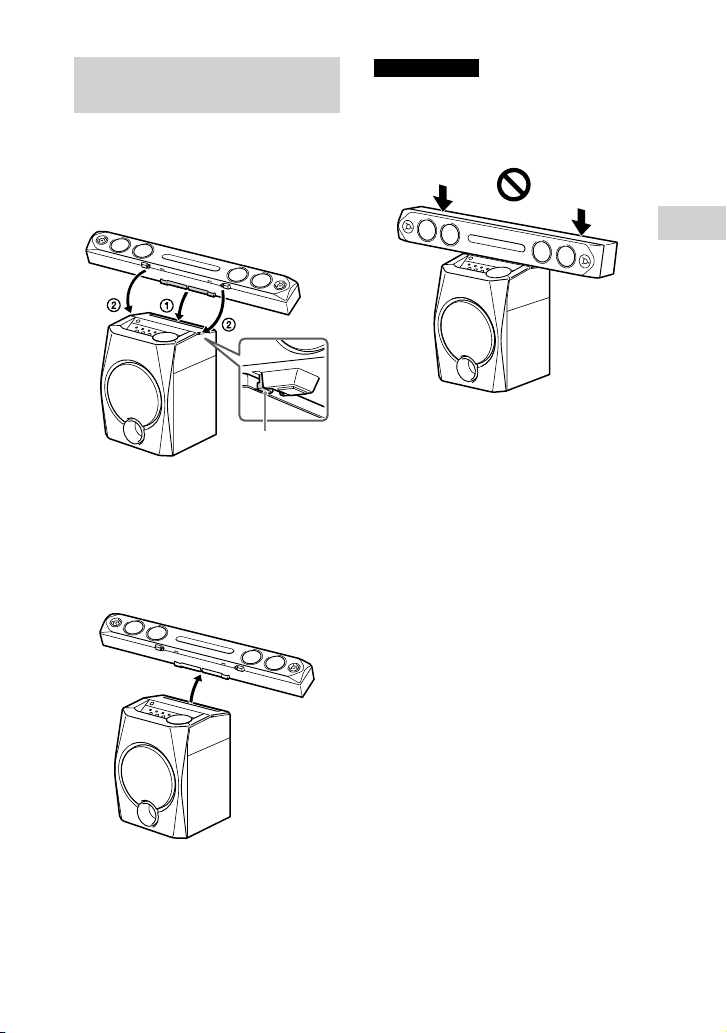
Установка акустической
системы на сабвуфере
Расположите акустическую
систему сверху на сабвуфере (),
а затем слегка прижмите ее вниз,
пока фиксаторы не защелкнутся
на месте ().
Фиксатор
Для отсоединения
акустической системы от
сабвуфера
Слегка наклоните акустическую
систему назад, а затем поднимите
ее вверх.
Примечание
Не прилагайте силу и не надавливайте
на края акустической системы.
Это может привести к падению
акустической системы.
Подготовка к эксплуатации
13
RU
Page 14
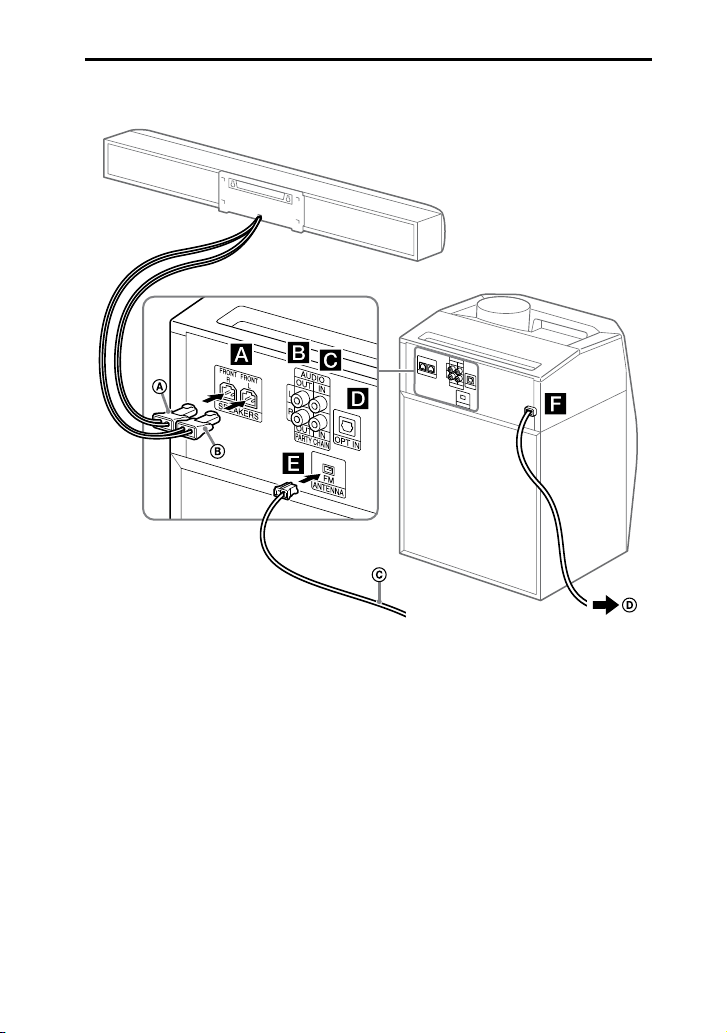
Надежное подключение системы
Красный разъем
Белый разъем
Проволочная FM-
антенна (Вытяните ее по
горизонтали.)
К штепсельной розетке
SPEAKERS
Подсоедините шнуры
акустической системы.
Гнезда AUDIO OUT/
PARTY CHAIN OUTL/R
Используйте аудиошнур (не
прилагается) для подсоединения
к входным аудиогнездам
дополнительного оборудования
(например, кассетного
видеомагнитофона) или другой
аудиосистемы для создания Сеть
вечеринки (стр.31).
RU
14
Гнезда AUDIO IN/
PARTY CHAIN IN L/R
Используйте аудиошнур (не
прилагается) для подсоединения
к выходным аудиогнездам
дополнительного оборудования
(например, телевизора или
аудио/видео оборудования)
или другой аудиосистемы
для создания Сеть вечеринки
(стр.31).
Page 15
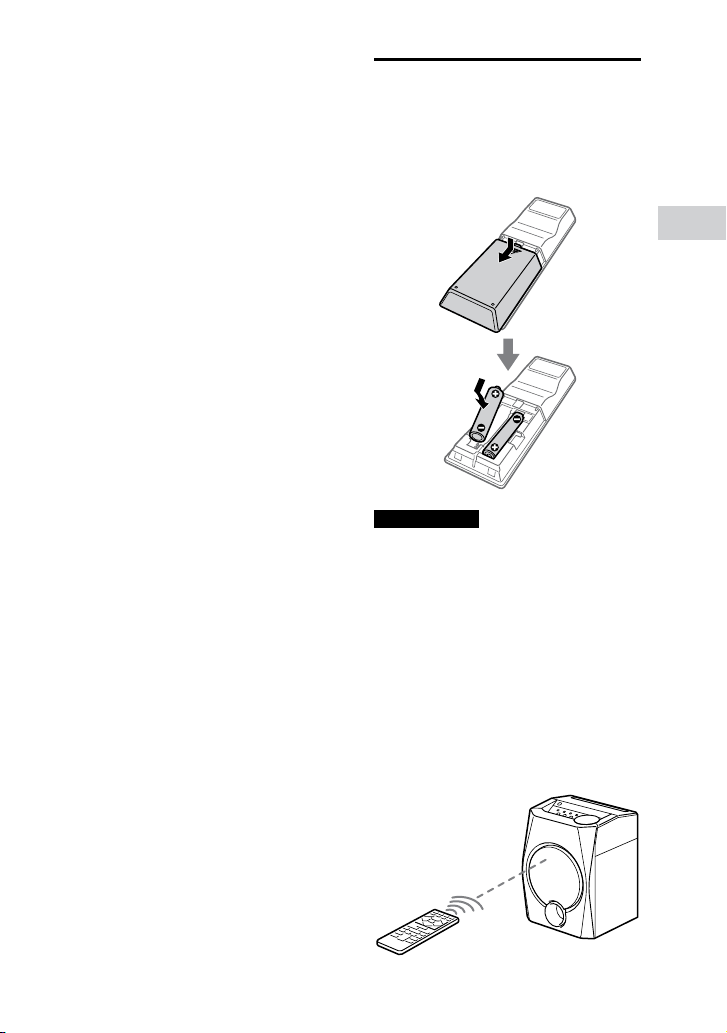
OPT IN Гнездо (оптический
вход)
Используйте оптический
цифровой кабель (прилагается)
для подсоединения к гнезду
цифрового (оптического) выхода
телевизора при прослушивании
звука телевизора с помощью
данной системы (стр.16).
FM ANTENNA
Подберите место и ориентацию,
которые обеспечивают хороший
прием при установке антенны.
Держите антенну подальше от
сетевого шнура и USB-кабеля,
чтобы избежать улавливания
помех.
Питание
Подсоедините сетевой шнур к
штепсельной розетке.
При подсоединении сетевого
шнура демонстрация (стр.19)
начнется автоматически. При
нажатии для включения
системы, демонстрация
завершится.
Вставка батареек
Вставьте две прилагаемые
батарейки R03 (размера AАA),
соблюдая полярность, как
показано ниже.
Примечания
Не смешивайте старые батарейки
ˎ
с новыми или батарейками разных
типов.
Если в течение длительного периода
ˎ
времени вы не будете пользоваться
пультом ДУ, выньте батарейки, чтобы
избежать повреждения пульта из-за
утечки внутреннего вещества из
батареек и коррозии.
Подготовка к эксплуатации
Для управления сабвуфером с
помощью пульта ДУ
Направьте пульт ДУ на датчик
пульта ДУ сабвуфера.
15
RU
Page 16
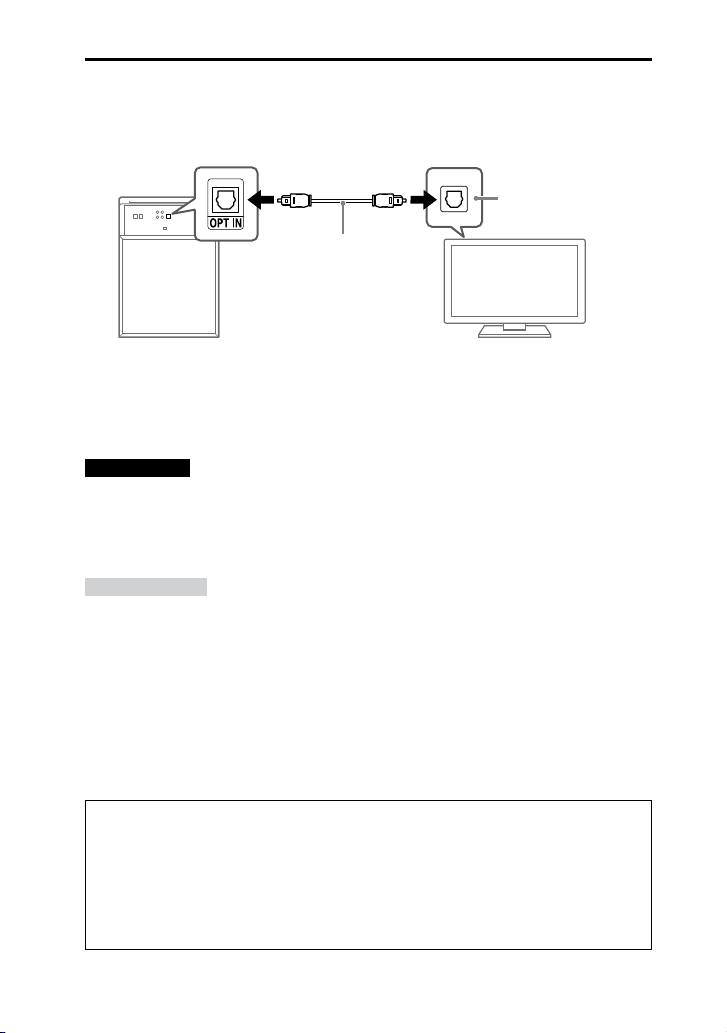
Подготовка для звука телевизора
Вы можете прослушивать звук телевизора через данную систему путем
подключения сабвуфера к телевизору, как показано ниже, с помощью
оптического цифрового кабеля (прилагается).
Гнездо цифрового
(оптического)
Оптический
цифровой кабель
(прилагается)
Телевизор
Задняя сторона сабвуфера
Для прослушивания звука телевизора с помощью оптического
цифрового соединения
Включите телевизор, а затем нажимайте повторно FUNCTION +/– для
выбора оптической функции.
Примечание
Если уровень громкости подсоединенного телевизора слишком низкий, система
может войти в режим ожидания автоматически. Отрегулируйте уровень громкости
телевизора. В случае выключения функции автоматического перехода в режим
ожидания, см. “Установка функции автоматического перехода в режим ожидания”
(стр.37).
Рекомендации
Вы также можете подсоединить внешнее оборудование (DVD-проигрыватели
ˎ
и т.п.) к гнезду OPT IN. При подсоединении такого оборудования соедините
гнездо OPT IN и гнездо цифрового (оптического) выхода оборудования таким же
образом, как описано выше. Для получения подробной информации обратитесь к
инструкции по эксплуатации оборудования.
В случае низкого уровня выходного аудиосигнала системы при подсоединении
ˎ
внешнего оборудования, попытайтесь отрегулировать установки аудиовыхода на
подсоединенном оборудовании. Это может способствовать улучшению уровня
выходного аудиосигнала. Для получения подробной информации обратитесь к
инструкции по эксплуатации оборудования.
выхода
16
Если на дисплее сабвуфера появится “CODE 01”
Если сигналы аудиовхода в систему отличаются от 2-канальных
линейных PCM сигналов, на дисплее сабвуфера появится сообщение
“CODE 01” (означает, что входные аудиосигналы не поддерживаются).
В этом случае выберите надлежащий режим аудиовыхода на телевизоре
или внешнем оборудовании для вывода 2-канальных линейных PCM
аудиосигналов.
RU
Page 17

Если звук телевизора не слышен из системы
Если на дисплее появилось сообщение “CODE 01”, а звук телевизора из
сабвуфера и акустической системы не слышен, проверьте следующие
пункты и выполните корректирующие действия на телевизоре.
Убедитесь в том, что установка выхода акустической системы
ˎ
установлена для использования внешних акустических систем.
Пример: KDL-42W800B
1 Нажмите кнопку HOME на пульте ДУ телевизора, а затем
выберите пункт установки.
2 Выберите пункт установки звука, а затем выберите пункт
установки акустической системы.
3 Выберите режим выхода на внешнюю акустическую систему.
Проверьте установку аудиовыхода и, если выбран автоматический
ˎ
режим, измените его на режим выхода PCM. Данная система
поддерживает только 2-канальные линейные форматы PCM.
Пример: KDL-42W800B
1 Нажмите кнопку HOME на пульте ДУ телевизора, а затем
выберите пункт установки.
2 Выберите пункт установки звука, а затем выберите пункт
установки цифрового аудиовыхода.
3 Выберите режим выхода PCM.
Примечание
Информация выше приведена на основе телевизора Sony. В случае
использования другого телевизора или внешнего оборудования проверьте
установку подобных пунктов. Для получения подробной информации
обратитесь к инструкции по эксплуатации телевизора или внешнего
оборудования.
Подготовка к эксплуатации
17
RU
Page 18

Переноска сабвуфера или акустической системы
Перед переноской сабвуфера
или акустической системы
отсоедините все кабели.
При переноске сабвуфера или
акустической системы крепко
возьмитесь за ручку, чтобы не
уронить изделие.
Установка часов
Нажмите для включения
1
системы.
2 Нажмите кнопку TIMER MENU.
Если на дисплее появится
“PLAY SET” или “TIMER SEL”,
нажимайте повторно / для
выбора “CLOCK”, а затем нажмите
.
3 Нажимайте повторно
установки часов, а затем
нажмите .
/
для
Примечание
Не переносите их вместе,
если акустическая система
расположена сверху на сабвуфере.
RU
18
4 Нажимайте повторно
установки минут, а затем
нажмите .
Примечание
Часы в режиме экономии энергии
установить невозможно.
/
для
Page 19

Изменение режима дисплея
Нажимайте повторно DISPLAY в
то время, когда система
выключена.
Каждый раз при нажатии кнопки
режим дисплея изменяется
следующим образом.
Демонстрация
Дисплей прокручивает
сообщения об основных функциях
данной системы.
Нет индикации (режим экономии
энергии)
Дисплей выключен для экономии
энергии. Таймер и часы будут
продолжать работать.
Часы
Дисплей часов автоматически
возвращается в режим экономии
энергии через несколько секунд.
Подготовка к эксплуатации
19
RU
Page 20

Воспроизведение USB
Перед использованием устройства USB
Для получения информации о
совместимых устройствах USB
см. “Информация о совместимых
устройствах” (стр. 38).
(Вы можете использовать
устройства Apple с данной
системой только через
соединение BLUETOOTH.)
Воспроизведение устройства USB
Аудиоформаты, которые можно
воспроизводить с помощью
данной системы, следующие:
MP3: расширение файла “.mp3”
WMA: расширение файла “.wma”
AAC: расширение файла “.m4a”,
“.mp4” или “.3gp”
WAV: расширение файла “.wav”
Если аудиофайлы имеют
указанные выше расширения,
но несоответствующие форматы,
система может воспроизводить
шум или давать сбой.
1 Подсоедините устройство USB
к порту .
Примечание
Вы можете использовать
адаптер USB (не прилагается)
для подсоединения устройства
USB к порту
устройство USB имеет другой тип
разъема.
на сабвуфере, если
2 Нажимайте повторно
FUNCTION +/– для выбора
функции USB.
20
3 Нажмите для начала
воспроизведения.
Аудиофайлы воспроизводятся в
различном порядке в
зависимости от режима
воспроизведения (стр. 21).
RU
Page 21

Для изменения режима
воспроизведения
Нажимайте повторно PLAY MODE.
Обычное воспроизведение (нет
ˎ
индикации): воспроизведение
всех аудиофайлов на устройстве
USB
Воспроизведение папки
ˎ
(“FLDR”)
1)
: воспроизведение всех
аудиофайлов в указанной папке
на устройстве USB
Воспроизведение в
ˎ
произвольном порядке
(“SHUF”)
2)3)
: перетасовка всех
аудиофайлов на устройстве USB
1)
Выбрать режим воспроизведения
папки и “
невозможно.
2)
Выбрать режим воспроизведения
в произвольном порядке и режим
повторного воспроизведения
одновременно невозможно.
3)
При выключении системы
выбранный режим воспроизведения
в произвольном порядке будет
отменен и система вернется в режим
обычного воспроизведения.
” одновременно
Для воспроизведения
повторно (Повторное
воспроизведение)
Нажимайте повторно REPEAT.
: повторение всех
ˎ
аудиофайлов на устройстве
USB или в указанной папке.
: повторение аудиофайла.
ˎ
Нажимайте повторно
FUNCTION +/– для выбора
функции USB.
Зарядка начинается при
подсоединении устройства USB
к порту
. Подробные сведения
приведены в руководстве
пользователя устройства USB.
Примечания об устройстве USB
Порядок воспроизведения для
ˎ
системы может отличаться от
порядка воспроизведения на
подсоединенном цифровом
музыкальном плеере.
Данная система может распознавать
ˎ
до
256 папок на устройстве USB.
65536 аудиофайлов на устройстве
USB.
256 аудиофайлов в одной папке.
Воспроизведение USB
Для использования системы в
качестве зарядного
устройства
Использовать систему в качестве
зарядного устройства можно для
устройств USB, в которых имеется
функция зарядки при включенной
системе.
21
RU
Page 22

Тюнер
Прослушивание радиоприемника
Нажимайте повторно
1
FUNCTION +/– для выбора
функции тюнера.
2 Для автоматического
сканирования:
Удерживайте нажатой TUNING+/–
до тех пор, пока частота не начнет
изменяться на дисплее.
При нахождении станции
сканирование автоматически
остановится и на дисплее
высветится “TUNED”.
Если “TUNED” не высветилось и
сканирование не остановилось,
нажмите для остановки
сканирования. Затем выполните
настройку вручную (ниже).
Для настройки вручную:
Нажимайте повторно TUNING+/–
для настройки на нужную
станцию.
Примечание
При настройке на станцию FM, которая
предоставляет услуги радиоданных
RDS, передается информация, такая
как название службы или название
станции. Вы можете просмотреть
информацию радиоданных RDS,
нажимая повторно DISPLAY.
Рекомендация
Для уменьшения статического шума
на слабой стереофонической станции
FM нажимайте повторно FM MODE до
тех пор, пока на дисплее не высветится
“MONO”. Стереоэффект будет потерян,
однако прием улучшится.
Предварительная установка
радиостанций
Вы можете сохранять до 20
станций FM в качестве избранных
станций.
1 Выполните настройку на
нужную станцию.
2 Нажмите кнопку
TUNER MEMORY.
Предустановленный номер
3 Нажимайте повторно
PRESET+/– для выбора
нужного предустановленного
номера, а затем нажмите .
На дисплее появится “COMPLETE”
и станция будет сохранена.
Если для другой станции уже
назначен выбранный
предварительно установленный
номер, эта станция будет
заменена на новую станцию.
Для прослушивания
предустановленной станции
Нажимайте повторно
PRESET+/– для выбора нужного
предустановленного номера.
22
RU
Page 23

BLUETOOTH
О беспроводной технологии BLUETOOTH
Беспроводная технология
BLUETOOTH представляет
собой беспроводную
технологию ближнего действия,
позволяющую осуществлять
беспроводный обмен данными
между цифровыми устройствами.
Беспроводная технология
BLUETOOTH функционирует в
диапазоне примерно 10 метров.
Поддерживаемая версия
BLUETOOTH, профили и кодеки
Поддерживаемая версия
BLUETOOTH:
BLUETOOTH стандартная
ˎ
версия3.0
Поддерживаемые профили
BLUETOOTH:
A2DP (профиль расширенного
ˎ
распределения аудио)
AVRCP 1.3 (профиль
ˎ
дистанционного управления
аудио/видео)
Поддерживаемые кодеки
BLUETOOTH:
SBC (кодек с многополосным
ˎ
кодированием)
AAC (усовершенствованное
ˎ
звуковое кодирование)
Прослушивание музыки на устройстве BLUETOOTH с помощью беспроводной связи
Вы можете прослушивать музыку
на устройстве BLUETOOTH
с помощью беспроводного
соединения.
Об индикаторе BLUETOOTH
Индикатор BLUETOOTH горит или
мигает синим цветом, указывая
состояние BLUETOOTH.
Состояние
системы
Режим ожидания
BLUETOOTH
Сопряжение
BLUETOOTH
Соединение
BLUETOOTH
установлено
Состояние
индикатора
Медленно
мигает
Быстро мигает
Горит
BLUETOOTH
23
RU
Page 24

Сопряжение данной системы
с устройством BLUETOOTH
Сопряжение представляет
собой операцию, при которой
устройства BLUETOOTH заранее
регистрируют друг друга.
После выполнения операции
сопряжения нет необходимости в
ее повторном выполнении.
Если ваше устройство
представляет собой NFCсовместимый смартфон, в
выполнении следующей
процедуры сопряжения нет
необходимости. Подробные
сведения приведены в разделе
“Подключение смартфона одним
касанием (NFC)” (стр. 25).
1 Расположите устройство
BLUETOOTH в пределах
1метра от системы.
2 Нажмите BLUETOOTH на
сабвуфере для выбора
функции BLUETOOTH.
На дисплее появится “BT AUDIO”.
Примечание
Если система уже подключена к
устройству BLUETOOTH, нажмите
BLUETOOTH на сабвуфере для
отключения устройства BLUETOOTH.
3 Удерживайте нажатой
BLUETOOTH на сабвуфере в
течение 2 секунд или более.
На дисплее начнет мигать
“PAIRING”.
4 Выполните процедуру
сопряжения на устройстве
BLUETOOTH.
Для получения подробной
информации обратитесь к
инструкции по эксплуатации
RU
24
устройства BLUETOOTH.
5 Выберите номер модели
данной системы из указанных
на дисплее устройства
BLUETOOTH.
Например, выберите
“SONY:HT-GT1”.
При необходимости ввода ключа
доступа на устройстве BLUETOOTH
введите “0000”.
6 Выполните соединение
BLUETOOTH на устройстве
BLUETOOTH.
После выполнения сопряжения и
установки соединения
BLUETOOTH на дисплее появится
название устройства BLUETOOTH.
В зависимости от устройства
BLUETOOTH, соединение может
начаться автоматически после
выполнения сопряжения.
Вы можете просмотреть адрес
устройства BLUETOOTH, нажимая
повторно DISPLAY.
Примечания
Вы можете выполнить сопряжение
ˎ
до 9 устройств BLUETOOTH. В случае
сопряжения 10-го устройства
BLUETOOTH самое старое устройство
будет удалено.
“Ключ доступа” в зависимости от
ˎ
устройства может называться “Код
доступа”, “PIN-код”, “PIN-номер” или
“Пароль” и т.п.
Режим ожидания сопряжения
ˎ
системы будет отменен примерно
через 5 минут. Если выполнить
сопряжение не удалось, повторите
действия, начиная с пункта 1.
Если нужно выполнить сопряжение
ˎ
с другим устройством BLUETOOTH,
повторите действия пунктов с 1 по 6.
Для отмены операции
сопряжения
Удерживайте нажатой BLUETOOTH
на сабвуфере в течение 2 секунд
или более до тех пор, пока на
дисплее не появится “BT AUDIO”.
Page 25

Подключение смартфона
одним касанием (NFC)
Если коснуться метки N на
сабвуфере NFC-совместимым
смартфоном, система
автоматически:
включает функцию BLUETOOTH.
выполняет сопряжение.
выполняет соединение
BLUETOOTH.
Что такое “NFC”?
NFC (Near Field Communication)
представляет собой технологию,
которая обеспечивает
беспроводную связь на коротком
расстоянии между различными
устройствами, например
мобильными телефонами и
IC-тегами. Благодаря функции
NFC можно легко установить
обмен данными просто путем
касания нужной точки на NFCсовместимых устройствах.
1 Загрузите и установите
приложение
“Быстро подключить NFC”.
Загрузите бесплатное
приложение для Android™ с
Google Play™ путем поиска
“Быстро подключить NFC” или
доступа к нему с помощью
двухмерного кода ниже. За
передачу данных может
взиматься оплата.
Двухмерный код* для прямого
доступа
* Воспользуйтесь приложением для
считывания двухмерного кода.
Примечания
Приложение может быть
ˎ
недоступно в некоторых странах и
регионах.
В зависимости от смартфона, вы
ˎ
можете использовать функцию
NFC, не устанавливая данное
приложение. В этом случае
операции и характеристики
могут отличаться. Для получения
подробной информации
обратитесь к инструкции по
эксплуатации смартфона.
Совместимые смартфоны
Смартфоны с встроенной
функцией NFC (ОС: Android
2.3.3 или более поздняя
версия, кроме Android 3.x)
2 Запустите на смартфоне
приложение
“Быстро подключить NFC”.
Убедитесь, что отображается
экран программы.
BLUETOOTH
25
RU
Page 26

3 Коснитесь смартфоном метки
N на сабвуфере, чтобы
смартфон начал вибрировать.
Выполните соединение в
соответствии с инструкциями,
отображаемыми на смартфоне.
После установки соединения
BLUETOOTH индикатор
BLUETOOTH перестанет мигать и
будет гореть постоянно. На
дисплее появится название
устройства BLUETOOTH.
Вы можете переключить источник
звука со смартфона на другое
NFC-совместимое устройство
BLUETOOTH.
Для получения подробной
информации обратитесь к
инструкции по эксплуатации
устройства BLUETOOTH.
Рекомендация
Если сопряжение и соединение
BLUETOOTH не выполнено, сделайте
следующее.
Перезапустите
“Быстро подключить NFC” и
медленно переместите смартфон
над меткой N.
При использовании продающегося
отдельно чехла для смартфона
снимите его.
Прослушивание музыки на
устройстве BLUETOOTH
Вы можете управлять устройством
BLUETOOTH, соединив систему
и устройство BLUETOOTH с
помощью AVRCP.
Перед воспроизведением музыки
убедитесь в том, что:
Функция BLUETOOTH устройства
BLUETOOTH включена.
Сопряжение выполнено.
Для воспроизведения музыки
на NFC-несовместимом
устройстве BLUETOOTH
1 Нажмите BLUETOOTH на
сабвуфере для выбора
функции BLUETOOTH.
На дисплее появится “BT AUDIO”.
2 Установите соединение с
устройством BLUETOOTH.
Последнее подсоединенное
устройство BLUETOOTH будет
подсоединено автоматически.
Если устройство не подсоединено,
установите соединение
BLUETOOTH с устройства
BLUETOOTH.
После установки соединения
название устройства BLUETOOTH
появится на дисплее.
3 Нажмите для начала
воспроизведения.
В зависимости от устройства
BLUETOOTH,
может потребоваться нажать
дважды.
может потребоваться
начать воспроизведение
аудиоисточника на устройстве
BLUETOOTH.
26
RU
Page 27

Примечания
Если система не подсоединена
ˎ
к какому-либо устройству
BLUETOOTH, она автоматически
выполнит соединение с последним
подсоединенным устройством
BLUETOOTH при нажатии .
При попытке подсоединения другого
ˎ
устройства BLUETOOTH к системе,
подсоединенное в данный момент
устройство BLUETOOTH будет
отсоединено.
Для воспроизведения музыки
на NFC-совместимом
смартфоне
Коснитесь смартфоном метки
N на системе для установки
соединения BLUETOOTH.
Начните воспроизведение
аудиоисточника на смартфоне.
Для получения подробной
информации о воспроизведении
обратитесь к инструкции по
эксплуатации смартфона.
Для завершения соединения
BLUETOOTH
Для NFC-несовместимых
устройств BLUETOOTH
Нажмите BLUETOOTH на
сабвуфере. На дисплее появится
“BT AUDIO”.
В зависимости от устройства
BLUETOOTH, соединение
BLUETOOTH может быть
завершено автоматически
во время остановки
воспроизведения.
Для NFC-совместимых
смартфонов
Коснитесь смартфоном метки N на
сабвуфере еще раз.
Удаление всей
регистрационной
информации о сопряжении
Используйте кнопки на сабвуфере
для выполнения данной
операции.
1 Нажмите BLUETOOTH на
сабвуфере для выбора
функции BLUETOOTH.
На дисплее появится “BT AUDIO”.
Если система подсоединена к
устройству BLUETOOTH, на
дисплее появится название
устройства BLUETOOTH. Нажмите
BLUETOOTH на сабвуфере для
завершения соединения
BLUETOOTH.
2 Удерживайте нажатыми и
BLUETOOTH в течение
примерно 1 секунды.
На дисплее появятся “BT HIST” и
“CLEAR”, и вся информация о
сопряжении будет удалена.
BLUETOOTH
27
RU
Page 28

Установка аудиокодеков BLUETOOTH
Вы можете выбрать
аудиокодеки BLUETOOTH, если
подсоединенное устройство
BLUETOOTH поддерживает
усовершенствованное звуковое
кодирование (AAC).
1 Нажмите кнопку OPTIONS.
2 Нажимайте повторно
выбора “BT AAC”, а затем
нажмите .
3 Нажимайте повторно
выбора “ON” или “OFF”, а затем
нажмите .
ON: Выберите эту
ˎ
установку, если устройство
BLUETOOTH поддерживает
усовершенствованное
звуковое кодирование (AAC).
OFF: Выберите эту установку,
ˎ
если устройство BLUETOOTH
поддерживает только
кодек с многополосным
кодированием (SBC).
Примечания
В случае выбора AAC вы можете
ˎ
наслаждаться высококачественным
звуком. Если вы не слышите звук AAC
от устройства, выберите “OFF”.
При изменении этой установки в то
ˎ
время, когда система подсоединена
к устройству BLUETOOTH, устройство
BLUETOOTH будет отсоединено.
Для подсоединения к устройству
BLUETOOTH выполните соединение
BLUETOOTH еще раз.
/
/
для
для
Установка режима ожидания BLUETOOTH
Режим ожидания BLUETOOTH
позволяет системе автоматически
включаться при установке
соединения BLUETOOTH с
устройством BLUETOOTH.
1 Нажмите кнопку OPTIONS.
2 Нажимайте повторно
выбора “BT STBY”, а затем
нажмите .
3 Нажимайте повторно
выбора “ON” или “OFF”, а затем
нажмите .
Если режим ожидания
BLUETOOTH включен, система
будет ожидать соединения
BLUETOOTH даже после
выключения системы. При
установке соединения
BLUETOOTH система включится
автоматически.
/
/
для
для
28
RU
Page 29

Включение или выключение сигнала BLUETOOTH
Использование “SongPal” через BLUETOOTH
Вы можете подсоединяться
к системе с сопряженного
устройства BLUETOOTH во
всех функциях, если сигнал
BLUETOOTH системы включен.
Сигнал BLUETOOTH включен по
умолчанию.
Используйте кнопки на сабвуфере
для выполнения данной
операции.
Удерживайте нажатыми и
BLUETOOTH в течение примерно
3 секунд.
На дисплее появится “BT ON” или
“BT OFF”.
Примечания
Выполнить следующие операции при
ˎ
выключенном сигнале BLUETOOTH
невозможно:
Подсоединение смартфона с
помощью NFC
Сопряжение с устройством
BLUETOOTH
Удаление информации о
сопряжении
Использование “SongPal” через
BLUETOOTH
При выключенном сигнале
ˎ
BLUETOOTH обнаружить данную
систему и установить соединение с
устройства BLUETOOTH невозможно.
При касании метки N на сабвуфере
ˎ
NFC-совместимым смартфоном или в
случае включения режима ожидания
BLUETOOTH, сигнал BLUETOOTH будет
установлен автоматически.
О приложении
Специальное приложение
для данной модели доступно
как на Google Play, так и на
App Store. Выполните поиск
“SongPal” и загрузите бесплатное
приложение для получения
более подробной информации об
удобных функциях.
BLUETOOTH
29
RU
Page 30

Регулировка звука
Регулировка звука
Для Действие
Усиления
нижних частот
и создания
более
мощного звука
Выбора
предустановки
эквалайзера
аудиосигнала
Выбора
предустановки
звукового поля
Регулировки
уровня
громкости
сабвуфера
Выключения
звука
Примечание
Эквалайзер аудиосигнала и функции
звукового поля нельзя использовать
одновременно.
Нажмите кнопку
BASS BAZUCA.
Для возврата к
обычному звучанию
нажмите кнопку
еще раз.
Нажимайте
повторно AUDIO EQ.
Для отмены
выбранной
предустановки
нажимайте
повторно AUDIO EQ
для выбора “FLAT”.
Нажимайте
повторно
SOUND FIELD.
Нажимайте
повторно SW LEVEL
для выбора нужного
уровня громкости.
Для выключения
сабвуфера
нажимайте
повторно SW LEVEL
для выбора
“SW OFF”.
Нажмите MUTING.
Для повторного
включения звука
нажмите VOL +/−.
Создание собственной установки эквалайзера аудиосигнала
Вы можете повысить или
понизить уровни определенных
полос частот, а затем сохранить
установку в памяти как
“CUSTOM EQ”.
1 Нажмите кнопку OPTIONS.
2 Нажимайте повторно
выбора “EQ EDIT”, а затем
нажмите .
3 Нажимайте повторно
регулировки уровня
эквалайзера, а затем нажмите
.
Полоса частот
эквалайзера
/
/
Уровень
для
для
4 Повторите действие пункта 3
для регулировки уровня
других полос частот.
Для выбора сохраненной
установки эквалайзера
Нажимайте повторно AUDIO EQ
для выбора “CUSTOM EQ”.
30
RU
Page 31

Прочие операции
Использование функции Сеть вечеринки
Вы можете соединить несколько аудиосистем в одну сеть для
создания более интересной окружающей обстановки для вечеринки и
воспроизведения звука более высокого уровня.
Система в сети будет активировать функцию Сеть вечеринки в качестве
“Хозяин вечеринки” и совместно использовать музыку. Другие системы
станут “Гости вечеринки” и будут воспроизводить такую же музыку, как и
та, что воспроизводится с помощью “Хозяин вечеринки”.
Установка Сеть вечеринки
Вы можете установить Сеть вечеринки путем соединения всех систем с
помощью аудиошнуров (не прилагаются).
Перед подсоединением шнуров убедитесь в том, что сетевой шнур
отсоединен.
Если все системы оснащены функцией Сеть вечеринки
Пример: При подсоединении с помощью данной системы в качестве первой
системы
Вторая система
Последняя
система
В данном соединении любая система может стать Хозяин вечеринки.
ˎ
Вы можете изменить Хозяин вечеринки на новый Хозяин вечеринки
ˎ
Продолжите соединение
до последней системы
сторона
сабвуфера
Первая
система
Задняя
после активации функции Сеть вечеринки на другом Хозяин вечеринки.
Подробные сведения приведены в разделе “Для выбора нового Хозяин
вечеринки” (стр. 33).
В данном соединении последняя система должна быть подсоединена к
ˎ
первой системе.
Прочие операции
RU
31
Page 32

Если одна система не оснащена функцией Сеть вечеринки
Пример: При подсоединении с помощью данной системы в качестве
первой системы
Вторая система
Первая
система
Последняя
система*
* Вы можете подсоединить систему, которая не оснащена функцией Сеть
вечеринки, к последней системе. Не забудьте выбрать функцию аудиовхода на
данной последней системе.
Необходимо выбрать первую систему в качестве Хозяин вечеринки,
ˎ
Продолжите соединение
до последней системы
Задняя
сторона
сабвуфера
чтобы все системы воспроизводили одинаковую музыку при активации
функции Сеть вечеринки.
В данном соединении первая система и последняя система не
ˎ
соединены.
32
RU
Page 33

Использование Сеть
вечеринки
Выполните следующие действия
для активации функции Сеть
вечеринки.
1 Подсоедините сетевой шнур и
включите все системы.
2 Отрегулируйте громкость
каждой системы.
3 Активируйте функцию Сеть
вечеринки на системе,
которая будет использоваться
в качестве Хозяин вечеринки.
Нажимайте повторно FUNCTION
на Хозяин вечеринки для выбора
нужной функции (кроме функции
аудиовхода), а затем начните
воспроизведение.
Нажмите PARTY CHAIN на Хозяин
вечеринки или удерживайте
нажатой PARTY CHAIN на Хозяин
вечеринки.
На дисплее появится “PARTY” и
“CHAIN”. Хозяин вечеринки
запустит Сеть вечеринки, а другие
системы автоматически станут
Гости вечеринки. Все системы
будут воспроизводить такую же
музыку, как и та, что
воспроизводится с помощью
Хозяин вечеринки.
Для выбора нового Хозяин
вечеринки
При выполнении соединения
вы можете выбрать другую
систему в качестве нового Хозяин
вечеринки.
Повторите действия пункта
3 раздела “Использование
Сеть вечеринки” на системе,
которая будет использоваться
в качестве нового Хозяин
вечеринки. Текущий Хозяин
вечеринки станет Гость вечеринки
автоматически. Все системы будут
воспроизводить такую же музыку,
как и та, что воспроизводится
с помощью нового Хозяин
вечеринки.
Для деактивации Сеть
вечеринки
Нажмите PARTY CHAIN на Хозяин
вечеринки или удерживайте
нажатой PARTY CHAIN на Хозяин
вечеринки.
Примечания
В зависимости от общего количества
ˎ
подсоединенных систем, Гости
вечеринки может потребоваться
некоторое время для начала
воспроизведения музыки.
Изменение уровня громкости
ˎ
и звукового эффекта на Хозяин
вечеринки не будет влиять на
выходной сигнал Гости вечеринки.
Гости вечеринки продолжат
ˎ
воспроизведение музыкального
источника из Хозяин вечеринки,
даже если вы измените функцию на
каком-либо Гости вечеринки. Однако
вы можете регулировать громкость и
изменять звуковой эффект на любом
из Гости вечеринки.
При использовании микрофона на
ˎ
Хозяин вечеринки звук не будет
выводиться через Гости вечеринки.
Система, которая не оснащена
ˎ
функцией Сеть вечеринки, не может
стать Хозяин вечеринки.
Для получения дополнительной
ˎ
информации о других системах см.
инструкции по эксплуатации этих
систем.
Прочие операции
33
RU
Page 34

Просмотр информации на дисплее
Изменение шаблона подсветки акустической системы
Нажимайте повторно DISPLAY
при включенной системе.
Вы можете просматривать
следующую информацию:
Истекшее время
воспроизведения, название
файла и название папки.
Информация о заголовке,
исполнителе и альбоме
(информация ID3).
Примечание
Истекшее время воспроизведения
аудиофайла, закодированного
с помощью технологии VBR
(переменный поток данных),
отображается неправильно.
Нажимайте повторно
SPEAKER ILLUMINATION для
выбора шаблона подсветки.
Для выключения подсветки
нажимайте повторно
SPEAKER ILLUMINATION для выбора
“OFF”.
Примечание
Если подсветка имеет слишком
большую яркость, включите
освещение в комнате или выключите
подсветку.
34
RU
Page 35

Использование таймеров
Данная система предоставляет
две функции таймера. При выборе
двух таймеров таймер сна имеет
приоритет.
Таймер сна
Вы можете засыпать во время
прослушивания музыки. Система
выключится в предустановленное
время.
Нажимайте повторно SLEEP для
выбора нужного времени.
Для отмены таймера сна нажимайте
повторно SLEEP для выбора “OFF”.
Рекомендация
Для проверки оставшегося времени
перед выключением системы нажмите
SLEEP.
Таймер воспроизведения
Вы можете просыпаться под
музыку тюнера или устройства
USB в предустановленное время.
Убедитесь, что Вы установили
часы.
1 Подготовьте источник звука, а
затем нажимайте VOL +/− для
регулировки громкости.
2 Нажмите кнопку TIMER MENU.
3 Нажимайте повторно
выбора “PLAY SET”, а затем
нажмите .
/
для
4 Установите время для начала
воспроизведения.
Нажимайте повторно / для
установки часов/минут, а затем
нажмите .
5 Используйте такую же
процедуру, как в пункте 4,
чтобы установить время для
остановки воспроизведения.
Прочие операции
6 Нажимайте повторно
выбора нужного источника
звука, а затем нажмите .
/
для
7 Нажмите для выключения
системы.
Примечание
Если система останется включенной,
таймеры не сработают.
35
RU
Page 36

Для проверки установки
таймера или повторной
активации таймера
1 Нажмите кнопку TIMER MENU.
На дисплее начнет мигать
“TIMER SEL”.
2 Нажмите кнопку .
3 Нажимайте повторно
выбора “PLAY SEL”, а затем
нажмите .
Для отмены таймера
Повторите такую же процедуру,
как в разделе “Для проверки
установки таймера или повторной
активации таймера” и выберите
“OFF” в 3 пункте, а затем нажмите
.
Примечания
Система включится перед
ˎ
предустановленным временем. Если
в предустановленное время система
уже включена или на дисплее мигает
“STANDBY”, таймер воспроизведения
не будет активирован.
Не используйте систему с момента
ˎ
ее включения до тех пор, пока не
начнется воспроизведение.
/
для
Использование дополнительного оборудования
Нажимайте повторно VOL − до
1
тех пор, пока на дисплее не
появится “VOL MIN”.
2 Подсоедините
дополнительное
оборудование к гнездам
AUDIO IN L/R.
3 Нажимайте повторно
FUNCTION +/– для выбора
функции аудиовхода.
4 Начните воспроизведение
подсоединенного
оборудования.
5 Нажимайте повторно VOL +
для регулировки громкости.
Примечание
Если уровень громкости
подсоединенного оборудования
слишком низкий, система может войти
в режим ожидания автоматически.
Отрегулируйте уровень громкости
оборудования. В случае выключения
функции автоматического перехода
в режим ожидания, см. ”Установка
функции автоматического перехода в
режим ожидания” (стр. 37).
36
RU
Page 37

Отключение кнопок на сабвуфере (Блокировка от детей)
Вы можете отключить кнопки
на сабвуфере (кроме ) для
предотвращения ложного
срабатывания, например, в
результате шалостей ребенка.
Удерживайте нажатой на
сабвуфере в течение более
3секунд.
На дисплее появится “CHILD” и
“LOCK ON”.
Вы можете управлять системой
только с помощью кнопок на пульте
ДУ.
Для отключения функции
блокировки от детей удерживайте
нажатой на сабвуфере в течение
более 3 секунд до тех пор, пока
на дисплее не появятся “CHILD” и
“LOCK OFF”.
Примечание
Функция блокировки от детей будет
выключена автоматически при
отсоединении сетевого шнура.
Установка функции автоматического перехода в режим ожидания
Эта система оснащена функцией
автоматического перехода в
режим ожидания. Система,
оснащенная этой функцией, входит
в режим ожидания автоматически
примерно через 15 минут, если не
выполняются никакие операции
и не обнаруживается никакой
аудиосигнал.
По умолчанию функция
автоматического перехода в
режим ожидания включена.
1 Нажмите кнопку OPTIONS.
2 Нажимайте повторно
выбора “AutoSTBY”, а затем
нажмите .
3 Нажимайте повторно
выбора “ON” или “OFF”.
Примечания
Сообщение “AutoSTBY” начнет мигать
ˎ
на дисплее примерно за 2 минуты
до того, как система войдет в режим
ожидания.
Функция автоматического перехода
ˎ
в режим ожидания не работает в
функции тюнера.
Система может не войти в режим
ˎ
ожидания автоматически в
следующих случаях:
при обнаружении аудиосигнала.
во время воспроизведения
аудиофайлов.
в процессе предварительной
установки таймера
воспроизведения или таймера сна.
/
/
для
для
Прочие операции
37
RU
Page 38

Дополнительная информация
Информация о совместимых устройствах
О поддерживаемых
устройствах USB
Данная система поддерживает
ˎ
только USB Mass Storage Class.
Данная система поддерживает
ˎ
только устройства USB,
отформатированные в FAT
(кроме exFAT).
Некоторые устройства USB могут
ˎ
не работать с данной системой.
О соединении BLUETOOTH для
iPhone и iPod touch
Предназначено для
iPhone 5s
iPhone 5c
iPhone 5
iPhone 4s
iPhone 4
iPhone 3GS
iPod touch (5-е поколение)
iPod touch (4-е поколение)
Отыскание и устранение неисправностей
Если вы столкнетесь с проблемой
при эксплуатации системы,
найдите ее в приведенном
ниже списке неисправностей
и выполните корректирующее
действие.
Если проблема не будет
устранена, обратитесь к
ближайшему дилеру Sony.
Имейте в виду, что в случае
замены некоторых деталей
во время ремонта эти детали
могут быть оставлены у
обслуживающего персонала.
При нарушении работы
системы без отображения
индикации
Немедленно отсоедините
сетевой шнур и подождите
несколько минут.
Затем проверьте следующее:
Не закрывает что-либо
ˎ
вентиляционные отверстия
сабвуфера?
Не замкнут ли накоротко
ˎ
порт USB?
После проверки указанных
выше пунктов оставьте
сетевой шнур отсоединенным
примерно на час. Затем
подсоедините сетевой шнур и
снова включите систему. Если
неисправность не устраняется,
обратитесь к ближайшему
дилеру Sony.
38
RU
Page 39

Система в целом
Система вошла в режим
ожидания.
Это не является
ˎ
неисправностью. Система
входит в режим ожидания
автоматически примерно
через 15 минут, если не
выполняются никакие операции
и не обнаруживается никакой
аудиосигнал.
См. “Установка функции
автоматического перехода в
режим ожидания” (стр.37).
Установка часов или таймера
отменена.
Отсоединился сетевой шнур
ˎ
или произошел сбой питания.
Установите часы (стр.18) и
таймер (стр.35) еще раз.
Нет звука.
Отрегулируйте громкость.
ˎ
Проверьте соединение
ˎ
дополнительного
оборудования, если таковое
имеется (стр.14).
Включите подсоединенное
ˎ
оборудование.
Звук телевизора не слышен из
системы.
Данная система поддерживает
ˎ
только 2-канальные линейные
форматы PCM. Проверьте
установку аудиовыхода на
телевизоре и измените ее
на режим выхода PCM, если
выбран автоматический режим.
Убедитесь в том, что установка
ˎ
выхода акустической системы
на телевизоре установлена
для использования внешних
акустических систем.
Слышен сильный гул или шум.
Переместите систему подальше
ˎ
от источников помех.
Подключите систему к другой
ˎ
штепсельной розетке.
Установите на сетевой шнур
ˎ
фильтр защиты от помех
(имеется в продаже).
Выключите все находящееся
ˎ
поблизости электрическое
оборудование.
Таймер не работает.
Проверьте установку таймера и
ˎ
установите правильное время
(стр.35).
Отмените функцию таймера сна
ˎ
(стр.35).
Пульт ДУ не работает.
Устраните препятствия между
ˎ
пультом ДУ и сабвуфером.
Переместите пульт ДУ ближе к
ˎ
сабвуферу.
Направьте пульт ДУ на датчик
ˎ
пульта ДУ сабвуфера.
Замените батарейки (R03/
ˎ
размер AAA).
Переместите сабвуфер
ˎ
подальше от флуоресцентного
света.
Возникновение акустической
обратной связи.
Уменьшите громкость.
ˎ
На дисплее появляются “CHILD”
и “LOCK” при нажатии какойлибо кнопки на сабвуфере.
Отключите функцию
ˎ
блокировки от детей (стр.37).
При включении питания слышен
звук щелчка.
Это рабочий звук, который
ˎ
возникает, например, при
включении или выключении
питания. Это не является
неисправностью.
Дополнительная информация
RU
39
Page 40

Устройство USB
Нет звука.
Устройство USB подключено
ˎ
неправильно. Выключите
систему и повторно
подсоедините устройство USB, а
затем включите систему.
Имеет место шум, пропадание
звука или искаженный звук.
Вы используете устройство USB,
ˎ
которое не поддерживается
системой. См. “Информация
о совместимых устройствах”
(стр.38).
Выключите систему и повторно
ˎ
подсоедините устройство USB, а
затем включите систему.
Сами музыкальные данные
ˎ
зашумлены или звук искажен.
При создании музыкальных
данных может быть слышен
шум в зависимости от состояния
компьютера. Создайте
музыкальные данные еще раз.
Битрейт, используемый при
ˎ
кодировании аудиофайла,
слишком низкий. Отправьте на
устройство USB аудиофайл с
более высоким битрейтом.
Продолжительное время
отображается “READING” или
требуется длительное время
для начала воспроизведения.
Процесс считывания может
ˎ
занимать много времени в
следующих случаях.
На устройстве USB много
папок или файлов (стр.21).
Структура папок слишком
сложная.
Слишком большая емкость
памяти.
Внутренняя память
фрагментирована.
RU
40
Появляется “OVER CURRENT”.
Обнаружена проблема с
ˎ
уровнем электрического тока
из порта
. Выключите систему
и выньте устройство USB из
порта. Убедитесь в исправности
устройства USB. Если такой
вид дисплея сохраняется,
обратитесь к ближайшему
дилеру Sony.
Ошибочная индикация.
Данные, хранящиеся на
ˎ
устройстве USB, возможно,
повреждены, отправьте
музыкальные данные на
устройство USB еще раз.
Коды символов, которые могут
ˎ
отображаться данной системой,
представляют собой только
цифры и буквы алфавита.
Другие символы, которые
не могут быть отображены,
появляются в виде “_”.
Устройство USB не распознается.
Выключите систему и повторно
ˎ
подсоедините устройство USB, а
затем включите систему.
См. “Информация о
ˎ
совместимых устройствах”
(стр.38).
Устройство USB не работает
ˎ
надлежащим образом.
Подробные сведения о решении
этой проблемы приведены в
инструкции по эксплуатации
устройства USB.
Воспроизведение не
начинается.
Выключите систему и повторно
ˎ
подсоедините устройство USB, а
затем включите систему.
См. “Информация о совместимых
ˎ
устройствах” (стр.38).
Page 41

Воспроизведение не начинается
с первого файла.
Установите обычный режим
ˎ
воспроизведения (стр.21).
Не удается воспроизвести
аудиофайл.
Файлы MP3 в формате MP3 PRO
ˎ
воспроизвести невозможно.
Некоторые файлы AAC могут не
ˎ
воспроизводиться должным
образом.
Файл AAC с потоком
ˎ
видеоданных воспроизвести
невозможно.
Файлы WMA в форматах
ˎ
Windows Media Audio Lossless
и Professional воспроизвести
невозможно.
Устройства USB,
ˎ
отформатированные с
помощью файловых систем,
отличных от FAT16 или FAT32, не
поддерживаются.*
Если используется устройство
ˎ
USB, разделенное на разделы,
воспроизвести можно только
файлы в первом разделе.
Система может воспроизводить
ˎ
вложенные папки глубиной
только до 8 папок.
Файлы, закодированные
ˎ
или защищенные паролем,
воспроизвести невозможно.
Файлы с защитой авторских
ˎ
прав DRM (Управление
цифровыми правами)
воспроизвести с помощью
данной системы невозможно.
* Данная система поддерживает FAT16
и FAT32, однако некоторые устройства
USB могут не поддерживать все
эти FAT. Для получения подробной
информации см. руководство по
эксплуатации каждого устройства
USB или же обратитесь к
производителю.
Тюнер
Слышен сильный гул или шум,
или же невозможно
осуществить прием станций. (На
дисплее мигает “TUNED” или
“ST”.)
Подсоедините надлежащим
ˎ
образом антенну.
Измените положение антенны и
ˎ
ее ориентацию для получения
хорошего приема.
Подсоедините приобретенную
ˎ
отдельно наружную антенну.
Выключите все находящиеся
ˎ
поблизости электроприборы.
Устройство BLUETOOTH
Не удается выполнить
сопряжение.
Переместите устройство
ˎ
BLUETOOTH ближе к системе.
Сопряжение может быть
ˎ
невозможным, если вблизи
системы находятся другие
устройства BLUETOOTH. В
данном случае выключите
остальные устройства
BLUETOOTH.
Проверьте правильность ввода
ˎ
ключа доступа при выборе
номера модели (данной
системы) на устройстве
BLUETOOTH.
Устройству BLUETOOTH не
удается обнаружить данную
систему или на дисплее
появилось “BT OFF”.
Установите сигнал BLUETOOTH в
ˎ
“BT ON” (стр.29).
Дополнительная информация
RU
41
Page 42

Соединение невозможно.
Устройство BLUETOOTH, которое
ˎ
вы попытались подсоединить,
не поддерживает профиль A2DP
и не может быть подсоединено
к системе.
Включите функцию BLUETOOTH
ˎ
устройства BLUETOOTH.
Установите соединение с
ˎ
устройства BLUETOOTH.
Регистрационная информация
ˎ
о сопряжении удалена.
Выполните операцию
сопряжения еще раз.
Удалите регистрационную
ˎ
информацию о сопряжении
BLUETOOTH устройства
(стр.27) и выполните
операцию сопряжения еще раз
(стр.24).
Наблюдаются пропуски или
колебания звука, или же
соединение исчезает.
Система и устройство
ˎ
BLUETOOTH находятся слишком
далеко друг от друга.
При наличии препятствий
ˎ
между системой и устройством
BLUETOOTH устраните
препятствия или избегайте их.
При наличии оборудования,
ˎ
генерирующего
электромагнитное излучение,
например, беспроводной
локальной сети, другого
устройства BLUETOOTH или
расположенной поблизости
микроволновой печи,
отодвиньте их.
Звук с устройства BLUETOOTH не
слышен на данной системе.
Сначала увеличьте громкость
ˎ
на устройстве BLUETOOTH, а
затем отрегулируйте громкость
с помощью VOL +/−.
RU
42
Слышен сильный гул, шум или
искаженный звук.
При наличии препятствий
ˎ
между системой и устройством
BLUETOOTH устраните
препятствия или избегайте их.
При наличии оборудования,
ˎ
генерирующего
электромагнитное излучение,
например, беспроводной
локальной сети, другого
устройства BLUETOOTH или
расположенной поблизости
микроволновой печи,
отодвиньте их.
Уменьшите громкость на
ˎ
подсоединенном устройстве
BLUETOOTH.
Сеть вечеринки
Не удается активировать
функцию Сеть вечеринки.
Проверьте соединения
ˎ
(стр.31).
Убедитесь в том, что
ˎ
аудиошнуры подсоединены
правильно.
Отрегулируйте громкость.
ˎ
Отсутствует звук при выборе
функции аудиовхода.
Отрегулируйте громкость
ˎ
на подсоединенном
оборудовании.
Попытайтесь выключить
ˎ
систему, а затем включить ее
снова.
Page 43

На дисплее мигает “PARTY” и
“CHAIN”.
В функции Сеть вечеринки
ˎ
выбрана функция аудиовхода.
Нажимайте повторно
FUNCTION +/– для выбора
другой функции.
Попытайтесь выключить
ˎ
систему, а затем включить ее
снова.
Переустановка системы
Если система по-прежнему не
работает надлежащим образом,
переустановите систему к
заводским установкам по
умолчанию.
Используйте кнопки на сабвуфере
для выполнения данной
операции.
1 Отсоедините сетевой шнур, а
затем подсоедините его снова.
2 Нажмите для включения
системы.
3 Удерживайте нажатыми
FUNCTION и одновременно
до тех пор, пока на дисплее не
появится “RESET”.
Все сконфигурированные
пользователем установки,
например предустановленные
радиостанции, таймер и часы
будут возвращены к заводским
установкам по умолчанию.
Сообщения
Во время работы на дисплее
может появиться или мигать одно
из следующих сообщений.
CHILD LOCK
Включена функция блокировки от
детей.
CODE 01
Неподдерживаемый аудиосигнал
подается от подключенного
телевизора к гнезду OPT IN. См.
“Если звук телевизора не слышен
из системы” (стр.17)
ERROR
Устройство USB распознать
невозможно или же
подсоединено неизвестное
устройство.
GUEST
При активации функции Сеть
вечеринки система становится
Гость вечеринки.
HOST
При активации функции Сеть
вечеринки система становится
Хозяин вечеринки.
NoDEVICE
Нет подсоединенных устройств
USB.
NO TRACK
В систему не загружено ни
одного файла, пригодного для
воспроизведения.
NOT SUPPORT
Подключено устройство USB,
которое не поддерживается
системой, или же устройство
USB подключено через USBконцентратор.
Дополнительная информация
43
RU
Page 44

PAIRING
Система находится в режиме
сопряжения.
READING
Система считывает информацию
с устройства USB. Некоторые
операции недоступны.
TIME NG
Время включения и время
выключения таймера
воспроизведения одинаковое.
Меры предосторожности
О мерах безопасности
Полностью отсоединяйте сетевой
ˎ
шнур от сетевой розетки, если
не предполагается использовать
аппарат в течение продолжительного
периода времени. Отключая систему
от розетки, всегда беритесь за
штепсельную вилку. Ни в коем случае
не тяните за сам шнур.
Если в систему попал какой-либо
ˎ
твердый предмет или жидкость,
отключите систему от розетки и
проверьте ее у квалифицированного
специалиста, прежде чем
эксплуатировать ее снова.
(Для покупателей в США) В
ˎ
целях безопасности один штырь
штепсельной вилки шире, чем
другой, и подходит к сетевой розетке
только одним способом. Если вам
не удается вставить штепсельную
вилку в сетевую розетку, обратитесь к
своему дилеру.
Сетевой шнур может быть заменен
ˎ
только в сервисном центре
квалифицированного обслуживания.
О расположении
Не располагайте систему в
ˎ
наклонном положении или в
чрезмерно жарких, холодных,
пыльных, грязных или влажных
местах, а также в местах с
недостаточной вентиляцией или
подверженных вибрации, прямому
солнечному свету или яркому свету.
Будьте осторожны, располагая
ˎ
систему на специально
обработанных поверхностях
(например, воском, маслом,
полиролью), так как это может
привести к образованию пятен на
поверхности или обесцвечиванию
поверхности.
44
RU
Page 45

О внутренней генерации тепла
Нагревание сабвуфера во время
ˎ
работы является нормальным
и не является причиной для
беспокойства.
Не прикасайтесь к корпусу, если
ˎ
аппарат использовался непрерывно
на высокой громкости, поскольку
корпус может стать горячим.
Не перекрывайте вентиляционные
ˎ
отверстия.
Об акустической системе
Акустическая система не имеет
магнитного экранирования, и
изображение на расположенных
поблизости телевизорах может стать
магнитно-искаженным. В данной
ситуации выключите телевизор,
подождите от 15 до 30минут и
включите его снова. Если нет
улучшения, передвиньте систему
подальше от телевизора.
Очистка корпуса
Очищайте данную систему мягкой
тканью, слегка смоченной в мягком
моющем растворе.
Не используйте никакие типы
наждачной бумаги, чистящих
порошков, или растворителей, таких
как разбавитель, бензин или спирт.
О соединении BLUETOOTH
Устройства BLUETOOTH должны
ˎ
использоваться на расстоянии около
10 метров (без препятствий) друг от
друга. Эффективный диапазон связи
может сократиться в следующих
условиях.
Если между устройствами при
соединении BLUETOOTH находится
человек, металлический объект,
стена или другое препятствие
Места, где установлена
беспроводная локальная сеть
Вблизи используемых
микроволновых печей
Места, где возникают другие
электромагнитные волны
Устройства BLUETOOTH и
ˎ
беспроводные локальные сети
(IEEE 802.11b/g) используют одну
и ту же полосу частот (2,4 ГГц).
При использовании устройства
BLUETOOTH возле устройства,
совместимого с беспроводной
локальной сетью, могут возникнуть
электромагнитные помехи. Это может
привести к снижению скорости
передачи данных, возникновению
помех или невозможности
подключения. Если это произойдет,
попробуйте следующие методы
устранения:
Попытайтесь выполнить
соединение данной системы и
устройства BLUETOOTH, находясь
на расстоянии по крайней мере
10 метров от оборудования
беспроводной локальной сети.
Выключите питание оборудования
беспроводной локальной сети
при использовании устройства
BLUETOOTH на расстоянии до
10метров.
Радиоволны, излучаемые данной
ˎ
системой, могут вызывать помехи
в работе некоторых медицинских
устройств. Поскольку эти помехи
могут привести к неисправности,
всегда отключайте питание данной
системы и устройства BLUETOOTH в
следующих местах:
В больницах, в поездах, самолетах,
на заправках и в любых местах,
где могут присутствовать
взрывоопасные газы
Возле автоматических дверей или
пожарной сигнализации
Дополнительная информация
45
RU
Page 46

Данная система поддерживает
ˎ
функции безопасности,
соответствующие спецификации
BLUETOOTH, д ля обеспечения
безопасности во время связи с
помощью технологии BLUETOOTH.
Однако данной меры безопасности
может оказаться недостаточно
в зависимости от содержимого
установок и других факторов,
поэтому будьте всегда осторожны
при осуществлении соединения с
помощью технологии BLUETOOTH.
Фирма Sony не может нести никакой
ˎ
ответственности за ущерб или
другие потери вследствие утечки
информации во время соединения с
помощью BLUETOOTH.
Соединение BLUETOOTH не всегда
ˎ
возможно со всеми устройствами
BLUETOOTH, которые имеют такой же
профиль, как и данная система.
Устройства BLUETOOTH, соединенные
ˎ
с данной системой, должны
соответствовать спецификации
BLUETOOTH, установленной
компанией Bluetooth SIG, Inc., и
должны проходить сертификацию
на соответствие. Однако даже
если устройство соответствует
спецификации BLUETOOTH,
возможны случаи, когда параметры
или технические характеристики
устройства BLUETOOTH делают
соединение невозможным или же
могут привести к отличиям в методах
управления, обнаружения или
эксплуатации.
В зависимости от устройства
ˎ
BLUETOOTH, соединенного с
данной системой, средств связи
или окружающих условий, может
возникнуть шум или прерывание
звука.
Технические характеристики
Активный сабвуфер
(SA-WGT1)
Секция усилителя
Модель для США:
ВЫХОДНАЯ МОЩНОСТЬ И
СУММАРНЫЙ КОЭФФИЦИЕНТ
ГАРМОНИК (Выходная мощность
FTC)
Передний L/передний R:
С нагрузками 3 Ом, оба канала
ведомые, от 400 – 10000 Гц;
номинальная минимальная
среднеквадратическая
мощность 32 Вт на канал, при
полном коэффициенте
гармоник не более чем 1,0% от
250 милливатт к номинальной
мощности.
Выходная мощность (для справок):
Передний L/передний R:
40 Вт + 40 Вт (на канал при 3 Ом,
1кГц)
Сабвуфер:
180 Вт (при 4 Ом, 100 Гц)
Модель для Бразилии:
Суммарная среднеквадратическая
выходная мощность:
200 Вт
Передний L/Передний R:
Среднеквадратическая
выходная мощность:
80 Вт (40 Вт на канал × 2, при
3Ом, 1 кГц, 10% THD*)
Сабвуфер:
Среднеквадратическая
выходная мощность:
120 Вт (при 4 Ом, 100 Гц,
10%THD*)
46
RU
Page 47

Другие модели:
Выходная мощность (номинальная):
Передний L/передний R:
32 Вт + 32 Вт (при 3 Ом, 1 кГц,
*
)
1%THD
Выходная мощность (для справок):
Передний L/передний R:
40 Вт + 40 Вт (на канал при 3 Ом,
1 кГц)
Сабвуфер:
180 Вт (при 4 Ом, 100 Гц)
* Суммарный коэффициент
нелинейных искажений
Секция акустической системы
Акустическая система:
Сабвуфер с низкочастотным
фазоинвертором
Компонент акустической системы:
180 мм, конический тип
Номинальное полное
сопротивление:
4 Ом
Входы
AUDIO IN/PARTY CHAIN IN L/R:
Напряжение 0,8 В, полное
сопротивление 47 кОм
OPT IN:
Поддерживаемый аудиосигнал:
2-канальный линейный PCM
Выходы
AUDIO OUT/PARTY CHAIN OUT L/R:
Напряжение 2 В, полное
сопротивление 1 кОм
Секция тюнера
Стерео FM, супергетеродинный
тюнер FM
Антенна:
Проволочная FM-антенна
Диапазон настройки:
Модели для США и Бразилии:
87,5 МГц – 108,0 МГц (шаг 100 кГц)
Другие модели:
87,5 МГц – 108,0 МГц (шаг 50 кГц)
Секция BLUETOOTH
Система связи:
BLUETOOTH стандартная версия
3.0
Выход:
Мощность устройства
BLUETOOTH по стандарту класса
2
Максимальный диапазон связи:
Прямая видимость приблиз.
1)
10м
Полоса частот:
Полоса 2,4 ГГц (2,4000 ГГц –
2,4835 ГГц)
Метод модуляции:
FHSS (расширение спектра
скачкообразной перестройкой
частоты)
Совместимые профили BLUETOOTH
A2DP (профиль расширенного
распределения аудио)
AVRCP 1.3 (профиль
дистанционного управления
аудио/видео)
Поддерживаемые кодеки:
SBC (кодек с многополосным
кодированием)
AAC (усовершенствованное
звуковое кодирование)
1)
Фактический диапазон может
отличаться в зависимости от
факторов, таких как препятствия
между устройствами, магнитные
поля вокруг микроволновых
печей, статическое
электричество,чувствительность
приема, характеристика антенны,
операционная система, программное
приложение и т.п.
2)
Профили стандарта BLUETOOTH
указывают цель соединения
BLUETOOTH между устройствами.
2)
:
Дополнительная информация
47
RU
Page 48

Секция устройства USB
Поддерживаемый формат:
MP3 (MPEG 1 Audio Layer-3):
32 кбит/с – 320 кбит/с,
переменный битрейт
WMA:
48 кбит/с – 192 кбит/с
AAC:
48 кбит/с – 320 кбит/с
WAV:
16 бит PCM
Частота дискретизации:
MP3 (MPEG 1 Audio Layer-3):
32 кГц/44,1 кГц/48 кГц
WMA:
32 кГц/44,1 кГц/48 кГц
AAC:
32 кГц/44,1 кГц/48 кГц
WAV:
8 кГц – 48 кГц
Поддерживаемое устройство USB:
Класс массовой памяти
Максимальный ток:
1 А
(USB):
Порт
Тип A
Акустическая система
(SS-GT1)
Акустическая система:
2-полосная акустическая
система
Компонент акустической системы:
Канал L:
Вуфер: 80 мм × 2, конический
тип
Твитер: 40 мм, конический тип
Канал R:
Вуфер: 80 мм × 2, конический
тип
Твитер: 40 мм, конический тип
Номинальное полное
сопротивление:
3 Ом
48
RU
Page 49

Система в целом
Требования по электропитанию:
Модели для США и Мексики:
120 В переменного тока, 60 Гц
Модель для Латинской
Америки (кроме моделей для
Боливии, Чили, Аргентины и
Мексики):
110 В – 240 В переменного тока,
50/60 Гц
Модели для Саудовской
Аравии, Объединенных
Арабских Эмиратов, Кении и
Нигерии:
120 В – 240 В переменного тока,
50/60 Гц
Другие модели:
220 В – 240 В переменного тока,
50/60 Гц
Потребляемая мощность:
70 Вт
Потребляемая мощность (в режиме
экономии энергии):
Модель для Европы:
0,5 Вт (При выключенном
режиме ожидания BLUETOOTH)
6 Вт (При включенном режиме
ожидания BLUETOOTH)
Другие модели:
0,5 Вт
Размеры (Ш/В/Г) (Приблиз.):
Активный сабвуфер:
290 мм × 420 мм × 275 мм
Акустическая система:
800 мм × 110 мм × 102 мм
Масса (Приблиз.):
Активный сабвуфер:
7,1 кг
Акустическая система:
2,8 кг
Количество:
Активный сабвуфер:
1 шт.
Акустическая система:
1 шт.
Прилагаемые
принадлежности
Оптический цифровой кабель (1)
Пульт ДУ (1)
Батарейки R03 (размера AAA)* (2)
Проволочная FM-антенна (1)
* Рекомендуемый срок годности
указан на отрицательной стороне
батарейки.
Конструкция и технические
характеристики могут быть
изменены без уведомления.
Условия хранения
Товары сохраняют в упакованном
виде в темных, сухих, чистых, хорошо
вентилируемых помещениях,
изолированных от мест хранения
кислот и щелочей.
Температура хранения: от -10 до
+ 45°C.
Относительная влажность
хранения: 30-70%.
Рабочая температура: от 5 до 35°C.
Рабочая относительная влажность:
30-70%.
Дополнительная информация
49
RU
Page 50

50
RU
Page 51

Дополнительная информация
RU
51
Page 52

©2014 Sony Corporation Printed in Malaysia
